جلسه ۱۴: آموزش نصب قالب وردپرس
- آموزش وردپرس
- بروزرسانی شده در
آنچه در این مقاله میخوانید
آموزش نصب قالب وردپرس
سلام! خوش اومدی به جلسهی چهاردهم دورهی رایگان آموزش وردپرس. توی جلسهی قبل متوجه شدیم که قالب وردپرس چیه، حالا میخوایم به روشهای مختلف قالب رو روی سایتمون نصب کنیم. توی این جلسه قراره با هم یاد بگیریم چطور روی سایت وردپرسیمون قالب نصب کنیم.
اگر قالب رو از بخش قالبهای رایگان میهن وردپرس دانلود کردید، پیشنهاد میکنیم آموزش نصب قالب رایگان وردپرس رو ببینید.
برای داشتن قالب وردپرس میتوانید از روشهای مختلفی به دنبال پوسته موردنظر خود باشید. روشهای مختلفی مثل استفاده از قالبهای حرفهای وردپرس در سایت میهن وردپرس و تم فارست و دیگر سایتهای وردپرسی جزء بهترین و اصولیترین روشهای پیدا کردن قالب وردپرس مناسب کسبوکار شما است.
از دیگر روشهای پیدا کردن قالب وردپرس موردنظر شما، جستجو بین قالبهای مرجع اصلی وردپرس است. اما درهرصورت، از هر روشی که قالب موردنظر خود را پیدا کردید، بالاخره باید آن را به وردپرس اضافه کنید و در پنل مدیریت وردپرس خود از آن استفاده کنید.
حالا ممکنه موقع نصب قالب با یه سری خطا هم روبرو بشیم. نگران نباش، توی همین جلسه با هم بررسی میکنیم چطور این خطاها رو برطرف کنیم. علاوه بر روش معمول نصب قالب، یه روش دیگه هم بهت یاد میدم که بتونی راحتتر و بدون دردسر قالب وردپرس رو نصب کنی.
برای نصب قالب وردپرس باید ابتدا وارد بخش مدیریت سایت شوید. با ورود به پنل مدیریت قالب، میتوانید پوستههای موجود روی سایتتان را مدیریت کنید و یا قالب دلخواه خود را نصب کنید.
ورود به پیشخوان وردپرس
برای این کار باید اول به انتهای آدرس سایتتان عبارت wp-login.php/ را اضافه کنید؛ اگر درست وارد کرده باشید صفحه ورود به شکل زیر برای شما بازخواهد شد. همانطور که اطلاع دارید ورود از طریق این صفحه برای انجام هر کاری روی وردپرس نیاز است.
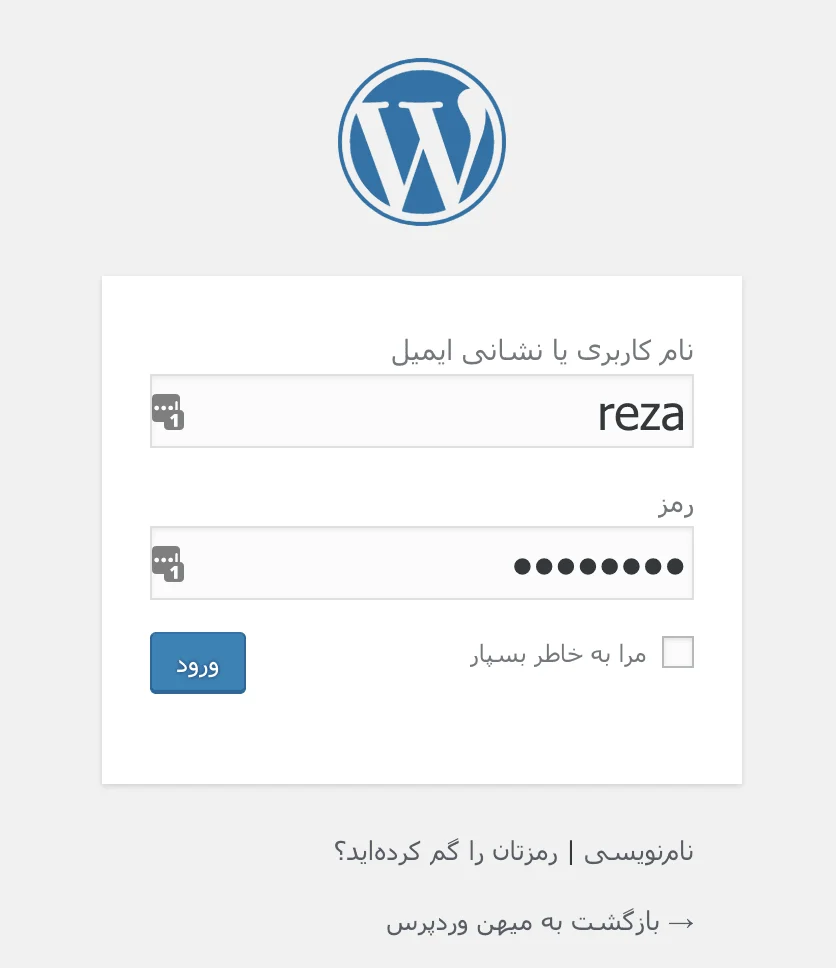
مشخصات مدیریت شامل نام کاربری و رمز عبوری که موقع نصب وردپرس ایجاد کردهاید را وارد کنید و روی ورود کلیک کنید؛ تا وارد پنل مدیریت اصلی وردپرس شوید. دقت داشته باشید این نام کاربری باید دسترسی مدیریت کل را داشته باشد.
مدیریت قالبهای نصب شده
بعد از باز شدن پنل مدیریت باید به منوی نمایش > پوستهها بروید. در اینجا میتوانید قالبهای وردپرسی خود را مدیریت کنید.
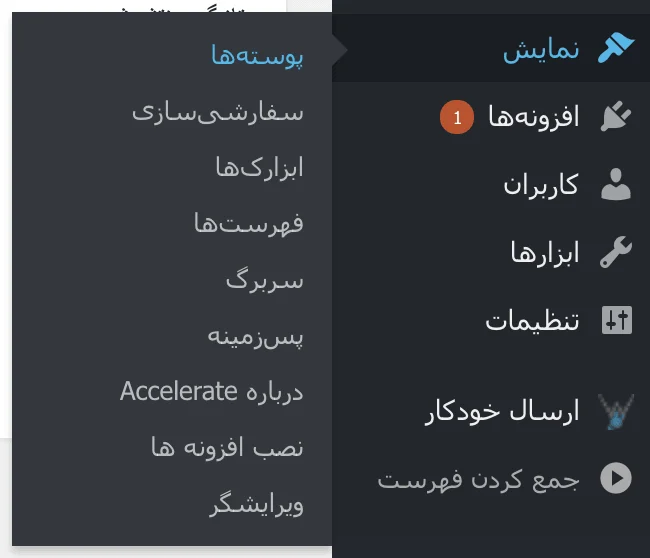
بعد از ورود به صفحه پوستهها سه قالب پیشفرض وردپرس را مشاهده خواهید کرد. برای اضافه کردن قالب جدید باید بر روی دکمه افزودن پوسته تازه کلیک کنید.
نصب قالب جدید
اینجا همونجاییه که میتونیم قالبهای سایتمون رو مدیریت کنیم؛ چه اونهایی که از قبل نصب شدن و چه قالبهای جدیدی که میخوایم اضافه کنیم. تو جلسهی قبلی یه اشاره کوچیکی به این قسمت کردیم، ولی حالا میخوایم دقیقتر بریم جلو. وقتی وارد بخش پوسته شدیم، بالا سمت راست یه دکمهی «افزودن پوسته» میبینیم.
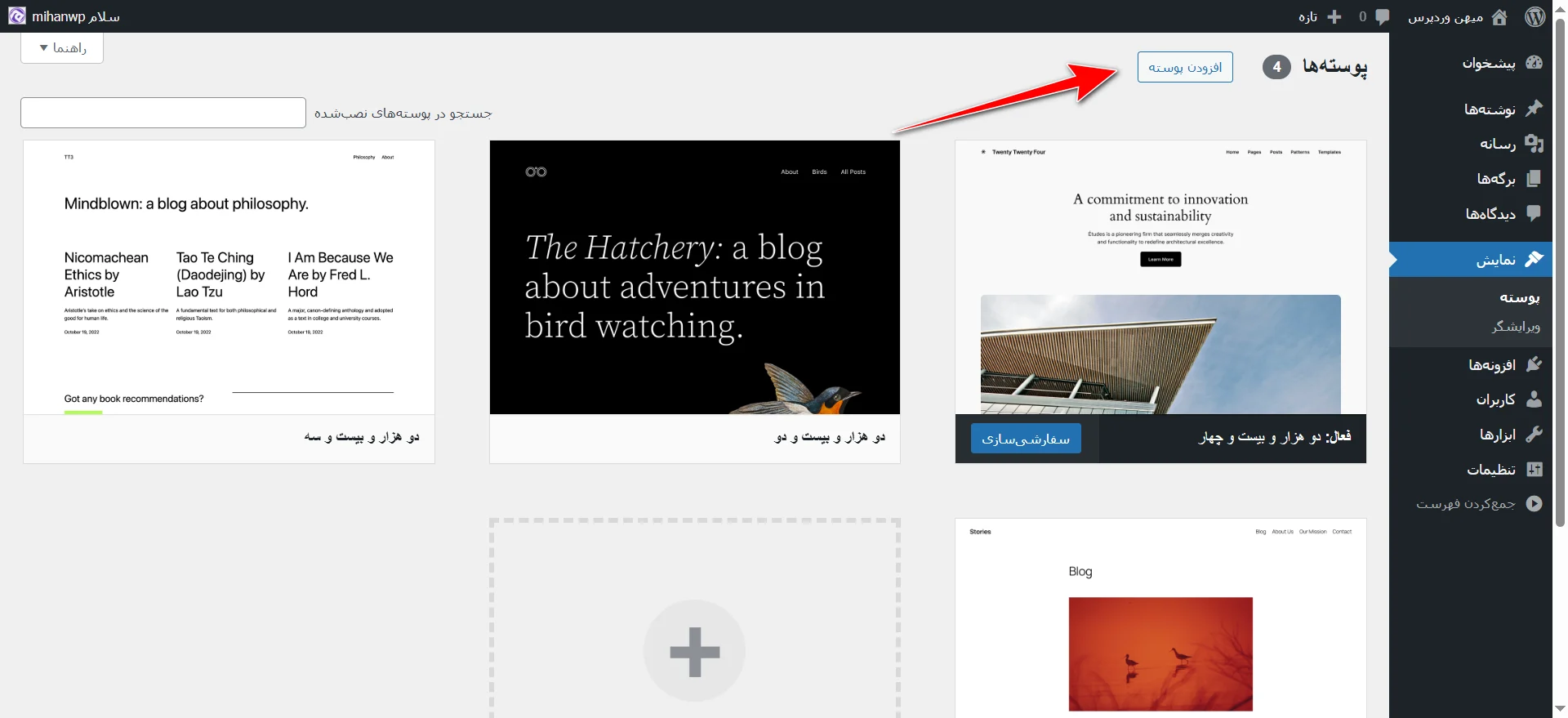
با کلیک روی این دکمه، یه دنیای جدید از قالبهای رایگان برات باز میشه. وردپرس یه مخزن خیلی بزرگ از قالبهای رایگان داره که میتونی خیلی راحت از بینشون انتخاب کنی. فقط کافیه یه نگاه بندازی، پیشنمایش هر قالب رو ببینی، و هر کدوم رو که خوشت اومد، نصبش کنی.
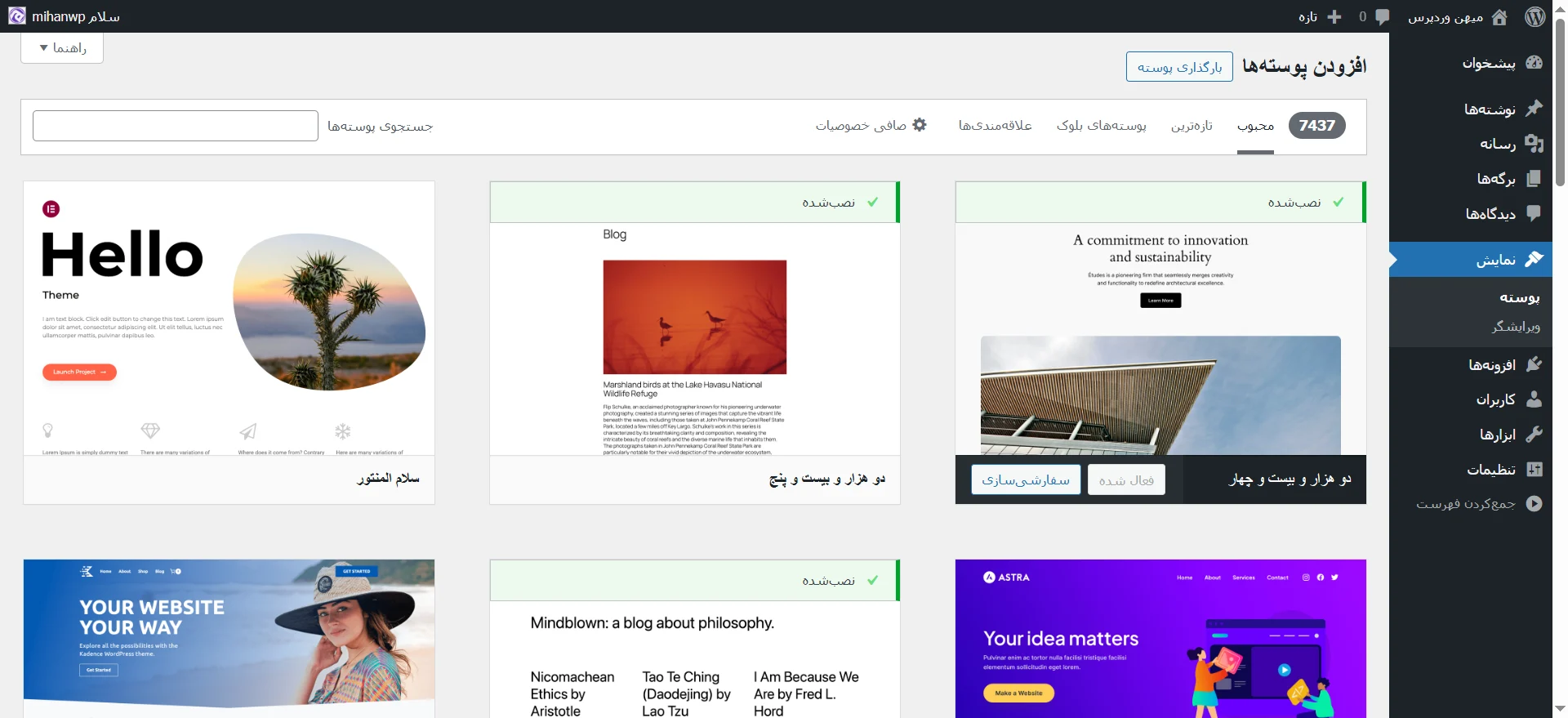
نصب قالب از مخزن وردپرس
برای نصب هم فقط کافیه روی دکمهی «نصب» زیر قالب مورد نظرت کلیک کنی. وردپرس خودش شروع میکنه به دانلود و نصب قالب، و تو فقط کافیه چند لحظه صبر کنی تا فرآیند کامل بشه. به همین راحتی!
دلیل نصب نشدن قالب از طریق مخزن
یه نکتهی مهم که باید حواستون بهش باشه اینه که گاهی ممکنه موقع نصب قالب با یه ارور یا اختلال روبهرو بشید. مثلاً میخواید قالب رو نصب کنین، ولی هیچ اتفاقی نمیافته یا وردپرس پیغام میده که نمیتونه با مخزن قالبها ارتباط برقرار کنه. این مشکل معمولاً به خاطر قطع بودن ارتباط سایت شما با سرورهای وردپرسه.
حالا چرا همچین اتفاقی ممکنه بیفته؟ یکی از دلایل رایج، مخصوصاً برای کاربرای داخل ایران، اینه که ویپیانشون روشنه. وقتی ویپیان روشن باشه، خیلی وقتا سایت وردپرس به درستی باز نمیشه یا ممکنه کلاً بالا نیاد. در نتیجه، وردپرس شما هم نمیتونه به مخزن قالبها وصل بشه و طبیعتاً هیچ قالبی هم براتون لود یا نصب نمیشه.
راه حلش چیه؟
اگه با همچین مشکلی برخورد کردید، اول از همه ویپیانتون رو خاموش کنین و یه بار دیگه امتحان کنین. اگه باز هم مشکل برقرار بود، چند بار تلاش کنین چون بعضی وقتا ممکنه صرفاً به خاطر یه اختلال موقت باشه. ولی در اکثر مواقع، با خاموش کردن ویپیان و رفرش کردن صفحه، مشکل حل میشه و میتونید به راحتی قالب دلخواهتون رو نصب کنید.
حالا اگه به هر دلیلی ارتباط با مخزن قالبهای وردپرس از داخل پیشخوان سایت برقرار نشد و بازم موفق به نصب قالب نشدید، اصلاً نگران نباشید. یه راه دیگه هم هست که میتونیم ازش استفاده کنیم، اونم رفتن مستقیم به سایت رسمی وردپرس یعنی wordpress.org. وقتی وارد سایت شدیم، از منوی بالا روی بخش «Themes» کلیک میکنیم.
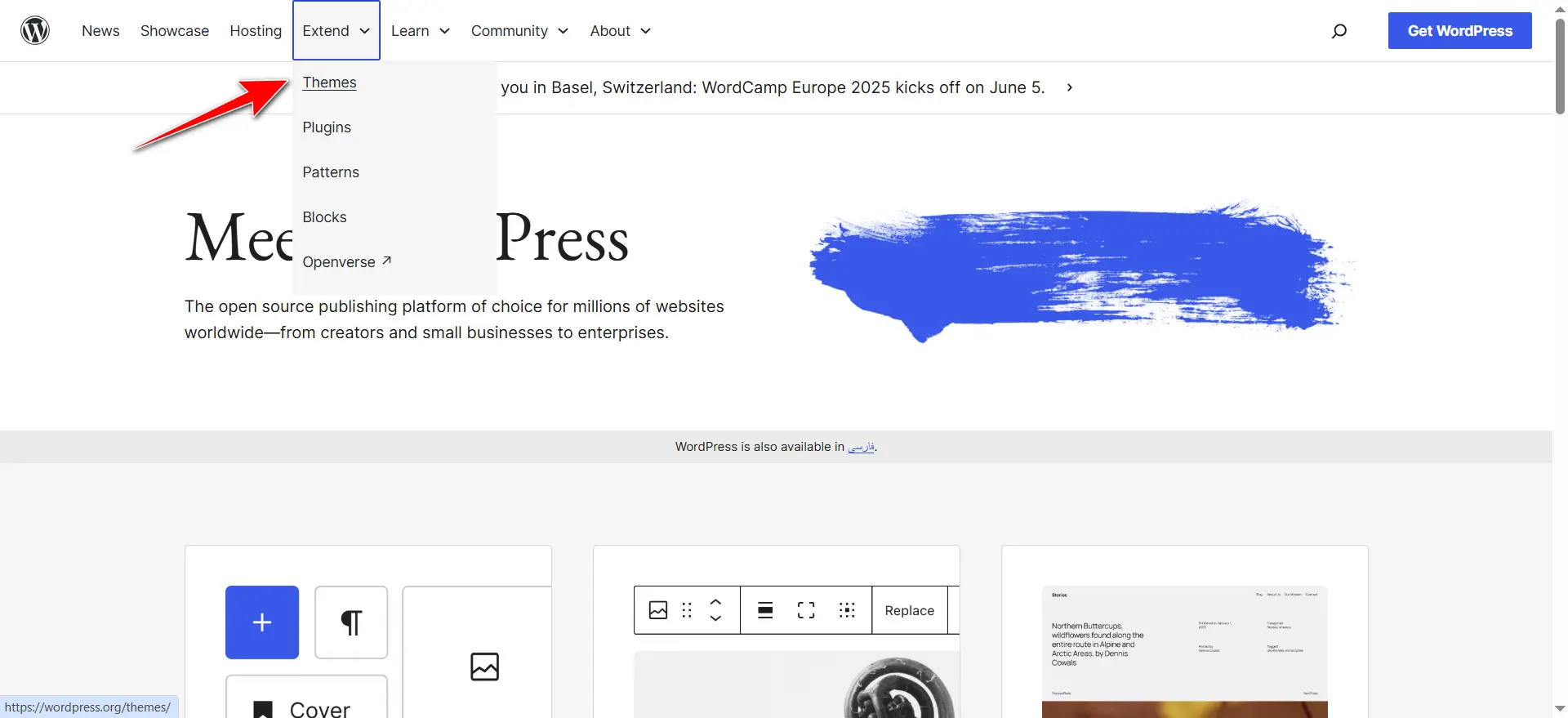
اینجا همون جاییه که تمام قالبهای رایگان وردپرس قرار گرفتن. میتونیم از قسمت جستوجو استفاده کنیم و اسم قالب مورد نظر رو وارد کنیم. مثلاً اگه دنبال قالب Hello Elementor هستیم، فقط کافیه اسمش رو دقیق توی باکس جستوجو وارد کنیم.
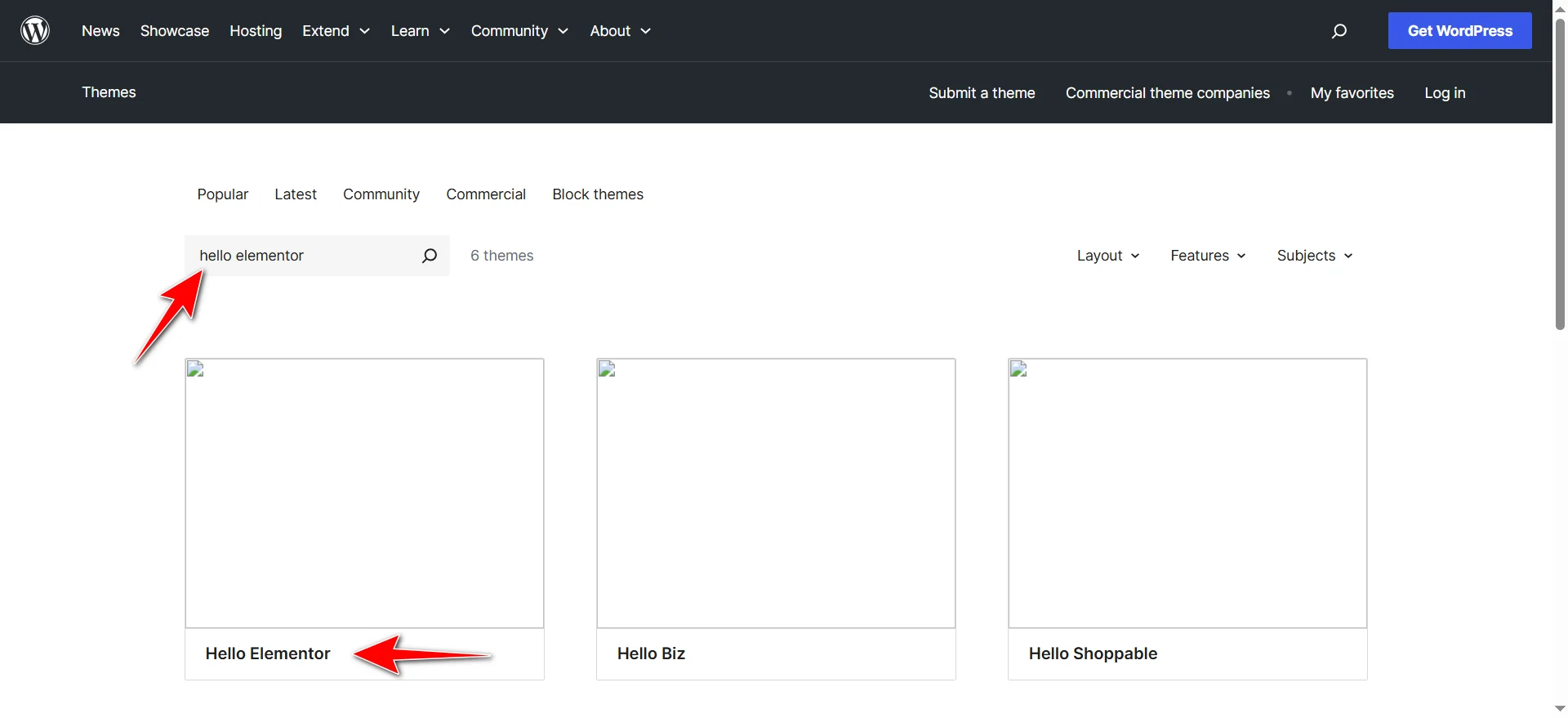
اگه اسم رو درست وارد کرده باشیم، قالب مورد نظر برامون نمایش داده میشه. البته یه نکتهی مهم رو اینجا باید بگم: چون بعضی وقتا سایت wordpress.org توی ایران محدود یا فیلتره، ممکنه تصاویر قالبها لود نشن یا خیلی کند باز بشن. ولی نگران نباشین، چون خود لینک دانلود معمولاً بدون مشکل کار میکنه.
وقتی قالب رو پیدا کردیم، روی اون کلیک میکنیم تا وارد صفحهی مخصوصش بشیم. بعدش کافیه روی دکمهی «Download» کلیک کنیم تا فایل قالب با فرمت ZIP برامون دانلود بشه. این همون فایلیه که توی مرحلهی بعد، قراره دستی داخل وردپرس آپلود و نصبش کنیم. تا اینجا فایل قالب رو داریم، حالا بریم ببینیم چطوری باید این فایل زیپ رو داخل سایت وردپرسمون نصب کنیم.
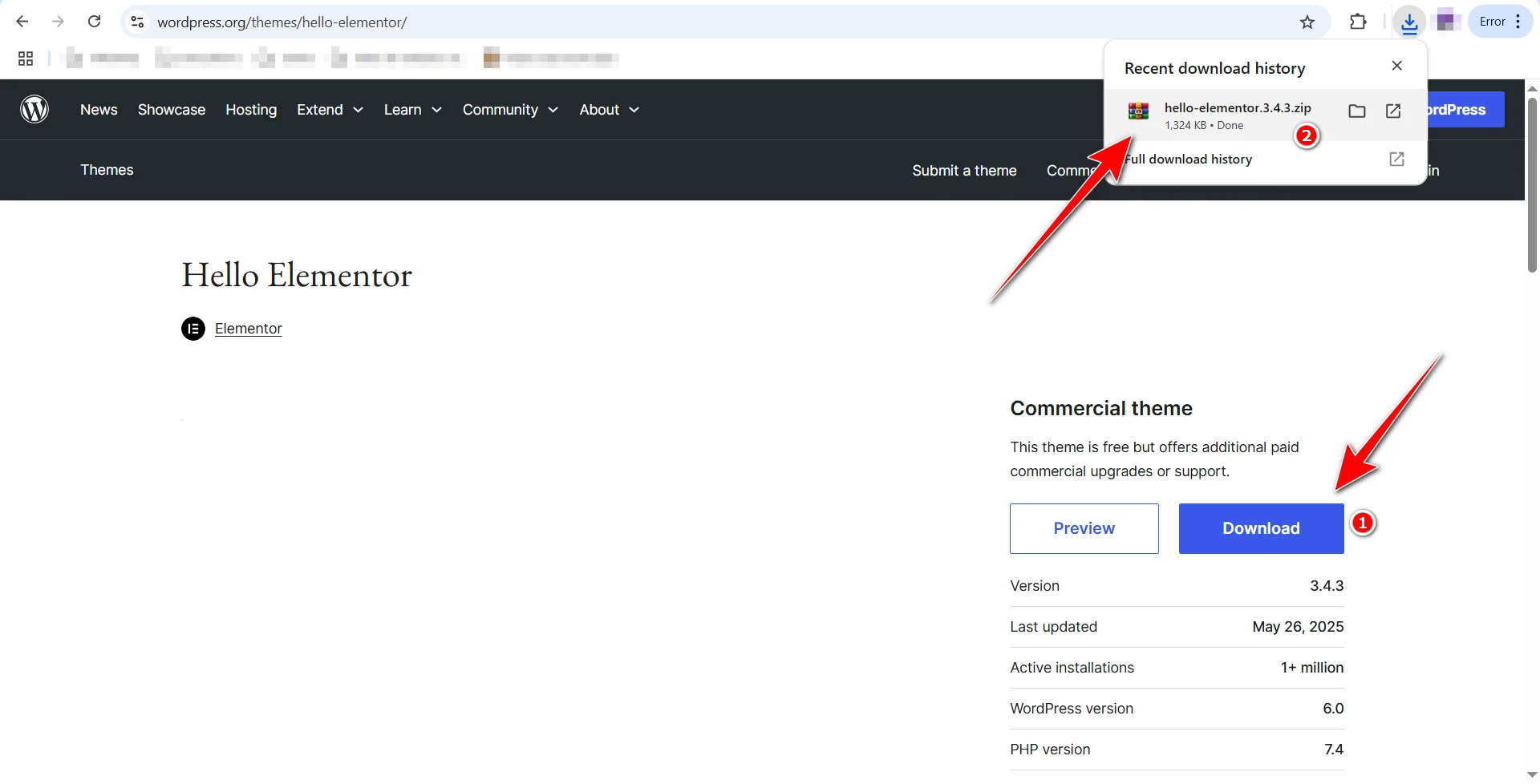
نصب قالب از کامپیوتر شخصی روی وردپرس
سایتهایی مثل میهن وردپرس، یا حتی قالبهای رایگانی که مستقیم از سایت wordpress.org گرفتیم، باید از روش بارگذاری دستی استفاده کنیم. برای این کار، اول مثل همیشه وارد پیشخوان وردپرس میشیم و میریم به بخش «نمایش > پوسته». اون بالا یه دکمه هست به اسم «افزودن پوسته» که روش کلیک میکنیم. ولی این بار بهجای اینکه بین قالبهای آماده و رایگان وردپرس بگردیم، میریم سراغ گزینهی «بارگذاری پوسته» که بالای صفحه قرار داره.
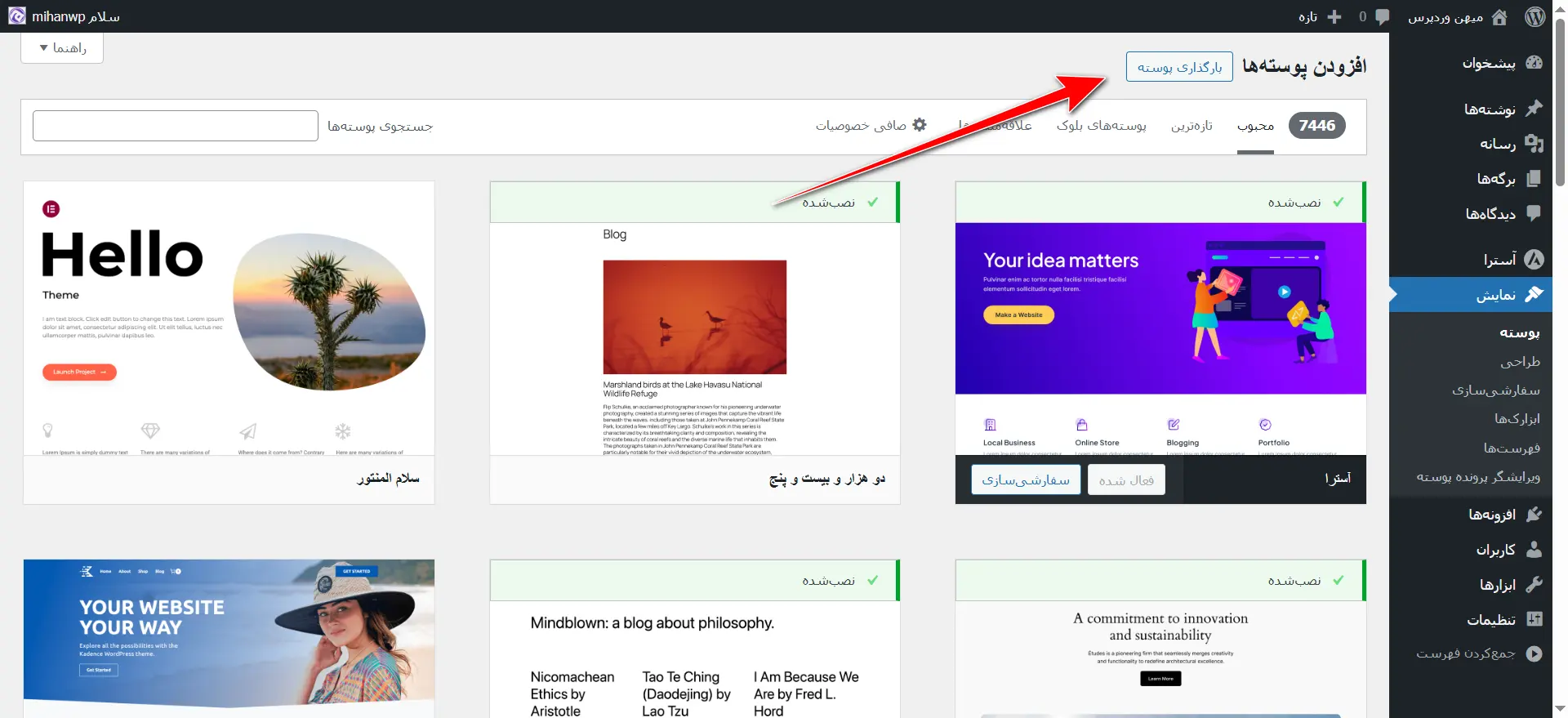
با کلیک روی «بارگذاری پوسته»، یه بخش جدید باز میشه که میتونیم فایل قالب رو از کامپیوترمون آپلود کنیم. دکمهای هست با عنوان «Choose File» یا ممکنه بسته به زبان سایت «انتخاب فایل» نوشته باشه.
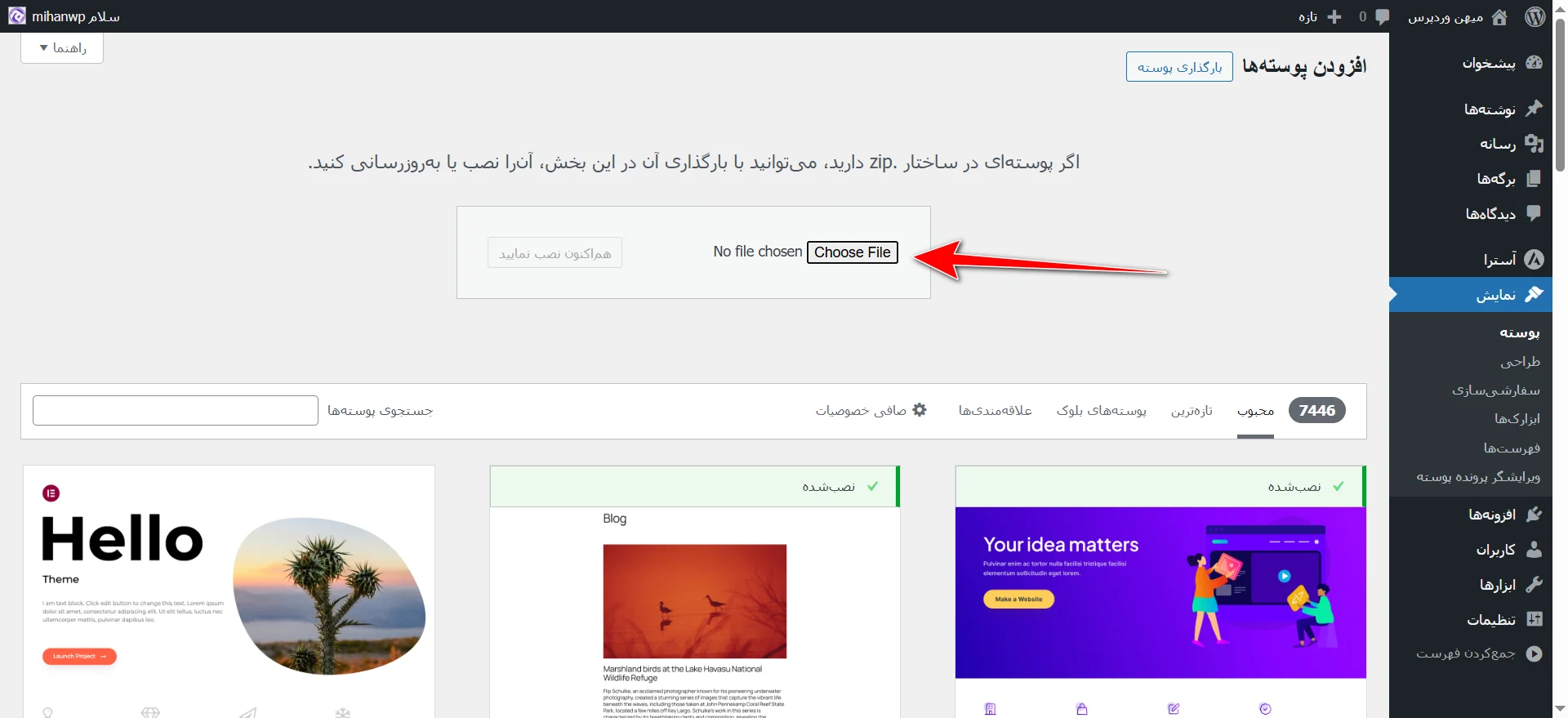
وقتی روش کلیک میکنیم، پنجرهی انتخاب فایل باز میشه و باید فایل ZIP قالبی که قبلاً دانلود کردیم رو انتخاب کنیم.
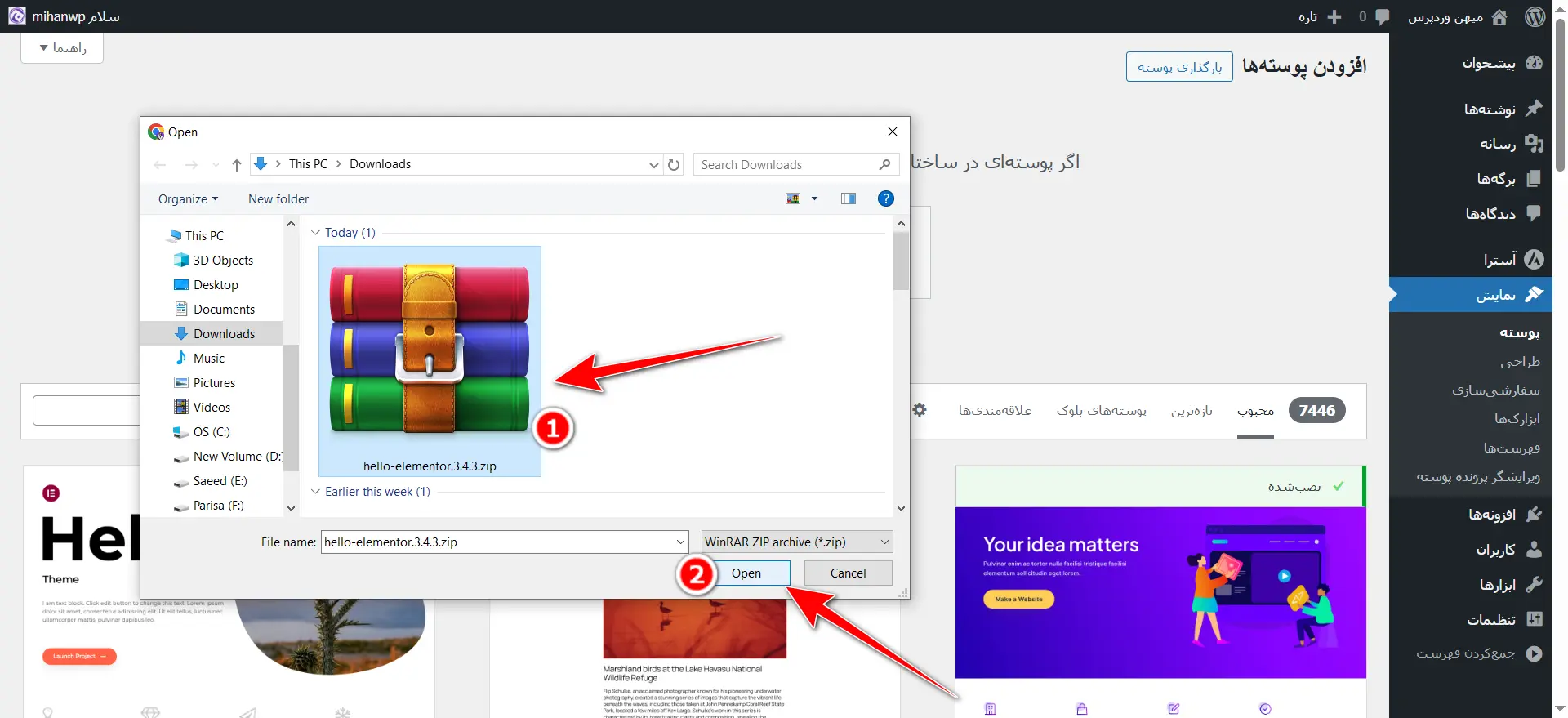
بعد از اینکه فایل زیپ رو انتخاب کردیم، کافیه روی دکمهی «هماکنون نصب نمایید» کلیک کنیم. وردپرس شروع میکنه به بارگذاری و نصب قالب، و بعد از چند ثانیه (بسته به حجم فایل و سرعت اینترنت) قالب روی سایت نصب میشه. بعدش میتونیم روی دکمهی «فعال کردن» کلیک کنیم تا قالب جدید فعال بشه.
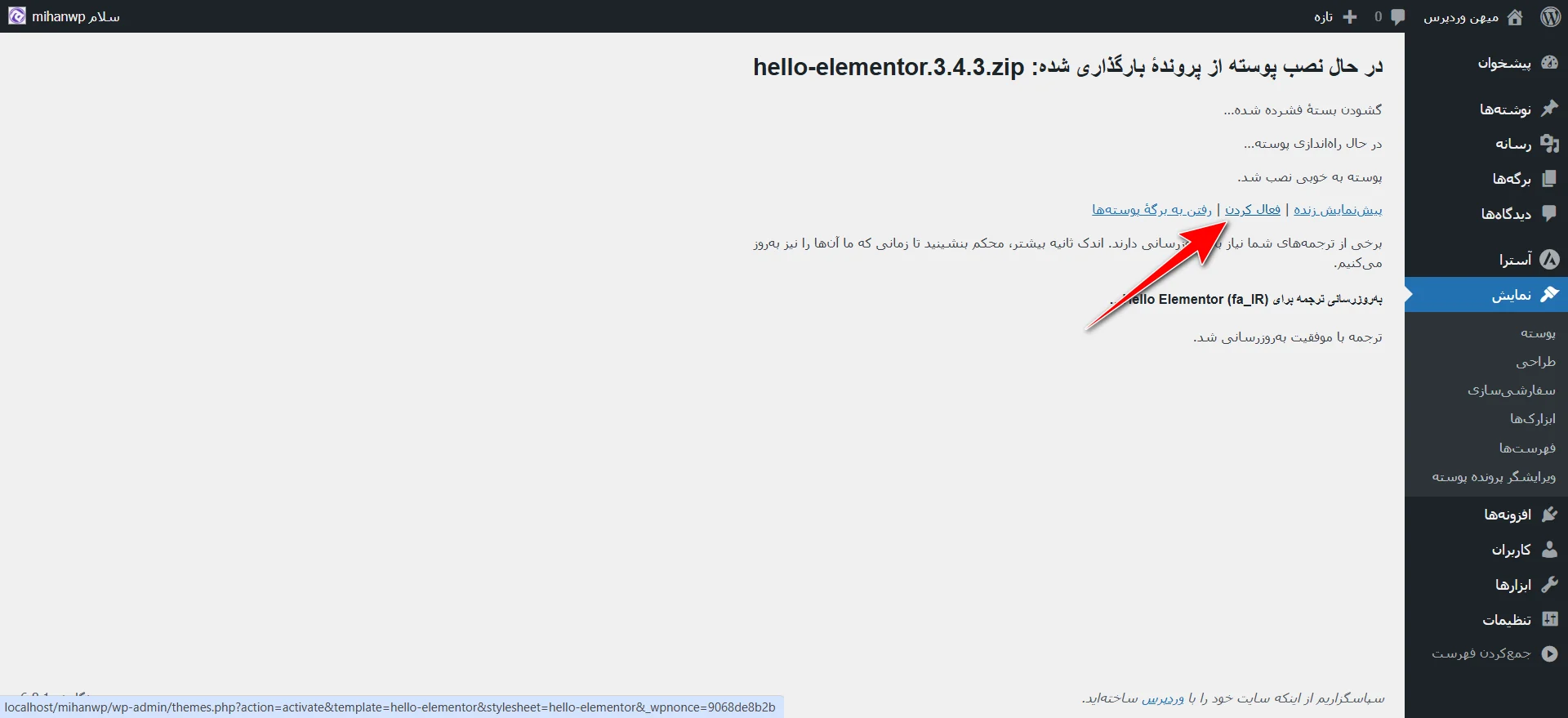
همین که قالب فعال بشه، طراحی یا همون دیزاین سایتمون فوراً تغییر میکنه. چون هر قالب، ظاهر و امکانات خاص خودش رو داره، طبیعیه که سایت با نصب قالب جدید یه شکل و شمایل متفاوت به خودش بگیره. بعضی قالبها سادهان، بعضیا حرفهایتر و پر از امکانات جانبی هستن.
این روش برای همهی قالبهایی که از خارج از مخزن وردپرس تهیه شدن (مثلاً قالبهای حرفهای خریداریشده)، یا حتی قالبهای رایگانی که دستی از سایت wordpress.org دانلود کردیم و یا در شرایطی که به هر دلیل وردپرس نتونه به مخزن قالبها وصل بشه (که قبلاً دربارهی مشکلات ویپیان و فیلترینگ هم گفتیم)، کاربرد داره. پس اگه قالبی دارید که بهصورت فایل ZIP پیشتونه، این همون روشیه که باید استفاده کنین.
حذف قالب وردپرس
گاهی پیش میاد که یه قالب رو نصب میکنیم، ولی بعدش میبینیم اون چیزی نیست که انتظار داشتیم. شاید ظاهرش با سلیقهمون جور نباشه، یا امکاناتی که لازم داریم رو نداشته باشه. خب، توی اینجور مواقع اصلاً نیازی نیست نگران بشیم، چون حذف کردن قالب در وردپرس خیلی راحته.
برای پاک کردن یه قالب، اول باید وارد بخش «نمایش» و بعد «پوسته» بشیم، جایی که لیست تمام قالبهای نصبشده رو میتونیم ببینیم. اون قالبی که میخوایم حذفش کنیم، طبیعتاً نباید فعال باشه. چون وردپرس اجازه نمیده قالب فعالی که سایت باهاش بالا اومده رو حذف کنیم. پس اگه اون قالب فعاله، باید اول یکی دیگه رو فعال کنیم.
حالا روی همون قالبی که میخوایم پاکش کنیم، کلیک میکنیم تا صفحهی «جزئیات پوسته» باز بشه.
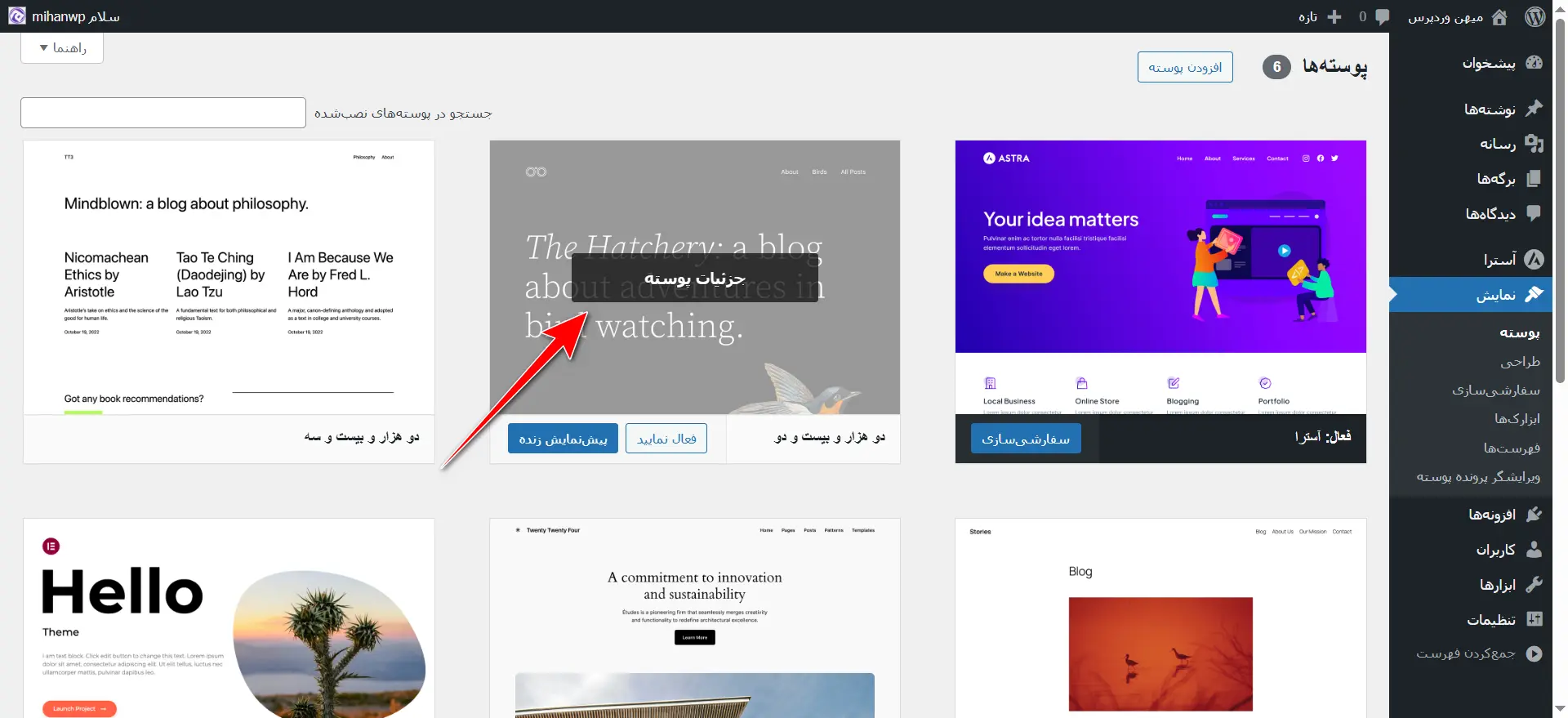
پایین این صفحه، یه دکمهی قرمز رنگ هست به اسم «حذف». وقتی روش کلیک کنیم، یه پیغام میاد که ازمون میپرسه که «مطمئنی میخوای این قالب رو حذف کنی؟» اگه تأیید کنیم، قالب مورد نظر بهطور کامل از سایت پاک میشه.
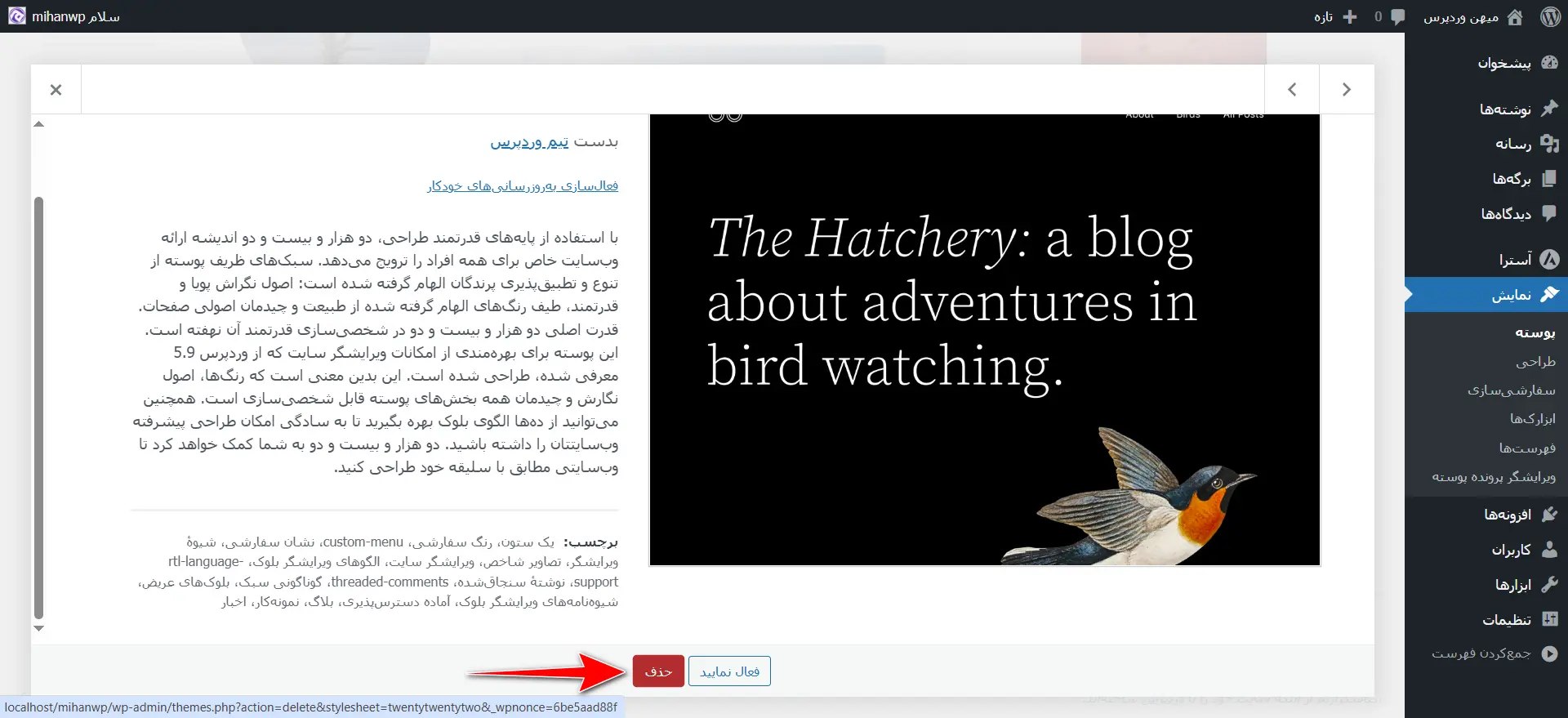
این کار نه تنها فضای هاست شما رو خلوتتر میکنه، بلکه باعث میشه مدیریت قالبها هم راحتتر باشه. مخصوصاً اگه چندتا قالب تستی نصب کرده باشین، بهتره اونهایی که دیگه نمیخواین رو حذف کنین تا هم سایت سبکتر بمونه، هم موقع انتخاب قالبها سردرگم نشید.
نصب قالبهای حرفهای وردپرس
وردپرس یه دنیای کامل از قالبهای رایگانه و خب، اول کار خیلیها ترجیح میدن از همین قالبها استفاده کنن. این قالبها به راحتی از داخل پیشخوان وردپرس نصب میشن، طراحیهای متنوعی دارن و برای خیلی از سایتهای ساده یا شخصی کاملاً جواب میدن. اما یه نکتهای هست که نباید ازش غافل شد، امکانات قالبهای رایگان محدوده.
وقتی یه قالب رایگان نصب میکنیم، معمولاً با امکانات پایه طرفیم. یعنی شاید نشه همهی بخشهای سایت رو اونطور که میخوایم شخصیسازی کنیم، یا مثلاً پنل تنظیمات حرفهای نداشته باشه. بعضی قالبها حتی برای امکانات ساده مثل تغییر رنگ یا فونت هم از ما میخوان نسخهی حرفهای رو بخریم.
از اون طرف، قالبهای رایگان معمولاً پشتیبانی فنی هم ندارن. یعنی اگه یه مشکلی توی قالب پیش بیاد، یا بخوای یه تغییری توش بدی و بلد نباشی، کسی نیست کمکت کنه. به همین دلیل، اگه قصد داری یه سایت حرفهای راه بندازی، مثلاً فروشگاه اینترنتی، سایت شرکتی یا وبسایت شخصی برای خدمات تخصصی، قالبهای رایگان ممکنه خیلی زود برات محدودیت ایجاد کنن.
چه مزایایی داره؟
وقتی تصمیم میگیری یه سایت جدی راه بندازی، دیگه وقتشه بری سراغ قالبهای حرفهای. این قالبها معمولاً یا توی مارکتهای بینالمللی مثل Themeforest.net فروخته میشن، یا توی سایتهای فارسی مثل میهن وردپرس میتونی قالب اهورا رو بخری.
فرض کنیم شما قالب «اهورا» رو از میهن وردپرس خریدی. این قالب یه ظاهر شیک داره، امکانات زیادی مثل صفحهساز، پنل تنظیمات پیشرفته، اسلایدر، فرم تماس و… رو در اختیارت میذاره و مهمتر از همه اینه که پشتیبانی هم داره. یعنی اگه یه جایی گیر کردی، میتونی با پشتیبانی تماس بگیری و کمکت کنن. برای دریافت قالب وردپرس اهورا روی دکمهی پایین کلیک کنید.
یه قالب حرفهای، مثل یه پایهی محکم برای سایتت میمونه. دیگه لازم نیست برای هر ویژگی ساده کلی افزونه نصب کنی یا وقت بذاری برای تغییرات کدنویسی. بیشتر چیزها آمادهست و فقط با چند تا کلیک میتونی اون چیزی که تو ذهنت هست رو پیادهسازی کنی.
فایلهای مورد نیاز برای نصب قالب
وقتی یه قالب رو از سایتی مثل میهن وردپرس میخرید و روی گزینهی «دانلود» کلیک میکنید، در بیشتر موارد فایل ZIP اصلی قالب رو بهصورت مستقیم بهتون میدن. این یعنی شما دیگه نیاز نیست دنبال فایل خاصی بگردید؛ همون فایل زیپی که دانلود کردین، همونیه که باید داخل وردپرس نصب بشه. این کار باعث میشه فرآیند نصب خیلی سریع و بدون دردسر پیش بره.
اما گاهی اوقات ممکنه این فایل ZIP شامل چندتا پوشه مختلف باشه. مثلاً یه پوشه برای آموزش نصب، یه پوشه برای افزونههای مورد نیاز، و یکی هم مخصوص فایل نصبی قالبه. اگه با چنین حالتی روبهرو شدید، حواستون باشه که نباید همون فایل ZIP کلی رو آپلود کنید توی وردپرس، چون وردپرس نمیتونه از توی اون فایلهای اضافه، فایل اصلی قالب رو پیدا کنه و نصب انجام نمیشه.
در این شرایط باید اول فایل ZIP رو روی سیستمتون باز کنید (Extract یا unzipش کنید)، بعد بین پوشهها دنبال فایل زیپی بگردید که فقط مخصوص خودِ قالبه. معمولاً این فایل اسم مشخصی داره، مثلاً ahu.zip یا theme.zip. اون فایل ZIP تکی رو جدا کنین و فقط همون رو داخل وردپرس آپلود کنین.
پس اگه بعد از دانلود دیدین با یه فایل بزرگ و چندتا پوشه مواجه شدین، اصلاً نترسین یا فکر نکنین مشکلی هست. فقط کافیه یه نگاه به محتویاتش بندازین و اون فایل اصلی رو از توش دربیارین. بعدش نصب قالب خیلی راحت انجام میشه.
خطاهای متداول موقع نصب قالب وردپرس
وقتی یه قالب رو بارگذاری و نصب میکنی، معمولاً یکی از این سه حالت برات پیش میاد. این مرحله یکی از بخشهای حساس نصب قالبه، چون اگه مشکلی پیش بیاد، ممکنه آدم حس کنه گیر کرده یا چیزی رو خراب کرده! ولی نگران نباش، چون همش قابل حلّه. بریم ببینیم چه اتفاقهایی ممکنه بیفته:
نصب با موفقیت انجام میشه
اگه همهچیز درست پیش بره، بعد از کلیک روی دکمهی «نصب»، یه پیام سبزرنگ برات ظاهر میشه با این مضمون که «قالب با موفقیت نصب شد. برای فعالسازی کلیک کنید.» تو این حالت همهچی عالیه! یعنی فایل زیپ قالب کاملاً درسته، حجمش مناسبه، مشکلی از سمت سرور یا وردپرس نیست، و نصب بهدرستی انجام شده.
کافیه حالا روی دکمهی «فعال کردن» کلیک کنی تا قالبت بهصورت کامل روی سایت فعال بشه و طراحی سایت با ظاهر جدیدش نمایش داده بشه.
خطای «حجم فایل زیادتر از حد مجازه»
یکی از رایجترین ارورهایی که ممکنه ببینی، اینه که «پرونده بارگذاریشده بزرگتر از حد مجاز در فایل php.ini است.» این یعنی هاست یا تنظیمات وردپرس بهت اجازه نمیده فایلهایی با حجم بالا (مثلاً بالای ۲ یا ۵ مگابایت) رو آپلود کنی. از اونجایی که قالبهای حرفهای معمولاً حجیمترن (مثلاً ۱۰ تا ۲۰ مگابایت)، ممکنه این خطا رو ببینی.
راه حلش چیه؟
نگران نباش. راهحلش توی مرحلهی بعدی هست که بهت یاد میدم چطور از روش دستی یا از طریق هاست (cPanel یا فایل منیجر) قالب رو نصب کنی که این محدودیتها رو دور بزنی.
خطای «این یک قالب وردپرس نیست»
یکی دیگه از ارورهایی که ممکنه ببینی، مربوط میشه به اشتباه در انتخاب فایل نصبی. معمولاً یه پیام خطا شبیه به این ظاهر میشه اینه که «فایل style.css در قالب پیدا نشد» یا «این فایل یک پوستهی معتبر وردپرس نیست».
این پیام یعنی وردپرس نتونسته داخل فایل زیپی که بارگذاری کردی، فایلهای استاندارد قالب (مثل style.css یا functions.php) رو پیدا کنه. دلیلش معمولاً اینه که شما فایل اصلی قالب رو آپلود نکردی، بلکه یه فایل کلیتر (که توش آموزش نصب، افزونهها، مستندات و… هست) رو بارگذاری کردی.
تو این حالت باید دوباره فایل ZIPی که خریدی رو باز کنی (Extractش کنی)، و اون فایل ZIP تکی مخصوص خود قالب رو از توش جدا کنی. بعدش اون رو دوباره داخل وردپرس آپلود کنی. اگه هم کلاً فایلی که گرفتی ناقصه یا نمیتونی فایل نصبی رو پیدا کنی، بهتره با پشتیبانی اون سایتی که ازش قالب رو خریدی تماس بگیری تا راهنماییت کنن یا فایل درست رو بدن.
سایر خطاها تایماوت، ناقص بودن آپلود و…
بعضی وقتها هم ممکنه با خطاهایی مثل timeout (یعنی زمان اتصال سرور تموم شده)، یا نصب ناقص روبهرو بشی. اینجور ارورها ممکنه به دلیل سرعت پایین اینترنت، یا محدودیتهای سرور (مثلاً محدودیت در زمان اجرای اسکریپتها یا رم سرور) باشه.
خبر خوب اینه که این ارورها هم قابل حل هستن و قرار نیست کار نصب قالب همینجا متوقف بشه. توی مرحلهی بعدی، قراره بهت یاد بدم که چطور با استفاده از فایلمنیجر هاست یا از طریق FTP، قالب رو بهصورت دستی نصب کنی که دیگه نه حجمی برات محدود باشه، نه تایماوتی و نه ارورهای عجیبغریب.
مثلاً همین الان، برای من یه خطا ظاهر شد که میگه: «پیوندی که شما دنبال میکردید منقضی شده است.» این پیام خطا معمولاً یعنی دو تا احتمال وجود داره: یا فایل قالب بهطور کامل آپلود نشده، یا اینکه حجم فایل بیشتر از مقداریه که وردپرس اجازه میده آپلود کنیم. این محدودیت حجمی هم معمولاً از سمت سرور (هاست) تعریف شده و ربطی به خود وردپرس نداره.
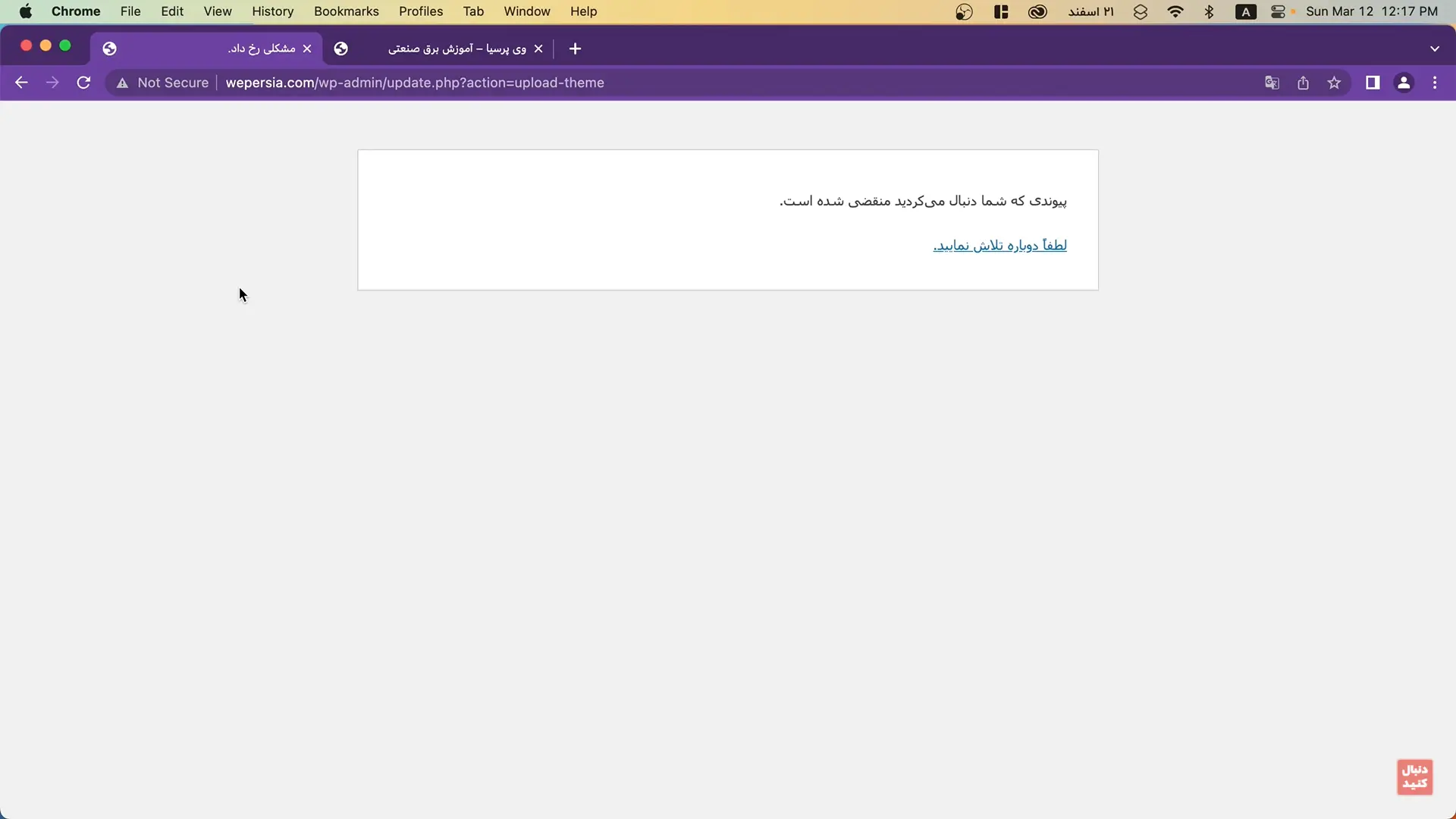
در این شرایط، اصلاً جای نگرانی نیست. خیلی وقتا با یه تلاش مجدد مشکل برطرف میشه. فقط کافیه روی گزینهی «بازگشت» کلیک کنیم، دوباره فایل ZIP قالب رو انتخاب کنیم و نصب رو بزنیم. اگه فایل سبک باشه یا اینترنتمون پایدارتر شده باشه، ممکنه این بار همهچی درست انجام بشه.
اما اگه باز هم با همین خطا یا خطاهای دیگهای روبهرو شدین، لازم نیست دستپاچه بشین. یه روش دیگه هم وجود داره که اتفاقاً خیلی هم مطمئنتره، یعنی نصب قالب از طریق هاست.
نصب قالب از طریق هاست
توی ادامهی آموزش، میخوام یه روش دیگه رو بهتون معرفی کنم، روشی که شاید خیلیا ازش استفاده نکنن، ولی واقعاً یکی از اصولیترین، استانداردترین و قابلاعتمادترین روشهای نصب قالب توی وردپرسه.
این روش بهخصوص زمانی خیلی به کارتون میاد که از طریق پنل وردپرس نتونستین قالب رو نصب کنین، یا مثلاً با خطاهای مختلف موقع نصب مواجه شدین. با این روش، نهتنها میتونین خیلی راحتتر قالب رو نصب کنین، بلکه یه جورایی میتونین ساختار فایلها رو هم بررسی کنین و اگر مشکلی وجود داشت، سریعتر متوجه بشین و برطرفش کنین.
درواقع این روش باعث میشه به وردپرستون مسلطتر بشین، چون علاوهبر نصب، یه نگاه دقیقتر هم به پشتصحنهی سایت میندازین. اگه یه فایل اشتباه باشه، یا یه پوشه جابهجا شده باشه، یا مثلاً قالب ناقص باشه، با این روش راحتتر میفهمین مشکل از کجاست.
یعنی انگار دارین سایتتون رو همزمان هم راهاندازی میکنین، هم یه کوچولو دیباگ میکنین. و خب یادگیری این روش باعث میشه تو مراحل بعدی طراحی سایت هم خیلی حرفهایتر و مطمئنتر جلو برین.
برای شروع، اول باید وارد پنل مدیریت هاستتون بشید. حالا اینکه هاست شما cPanel باشه یا DirectAdmin، فرقی توی اصل ماجرا نمیکنه؛ فقط ظاهر و چیدمان بخشهاش با هم متفاوته. در هر دو حالت، هدف ما اینه که به فایلمنیجر هاست دسترسی پیدا کنیم تا بتونیم مستقیم فایل قالب رو داخل پوشهی مخصوص خودش آپلود کنیم.
اگه اولین باره وارد پنل هاست میشید، شاید محیطش یهذره براتون جدید باشه، اما نگران نباشید، همهچی خیلی سادهتر از چیزیه که فکر میکنید. فقط کافیه بدونید دنبال چی میگردید و چه فایلی رو باید کجا قرار بدید. خب حالا که وارد پنل هاست شدیم و فایلمنیجر رو باز کردیم، نوبت به مراحل نصب قالب از طریق خود هاست میرسه.
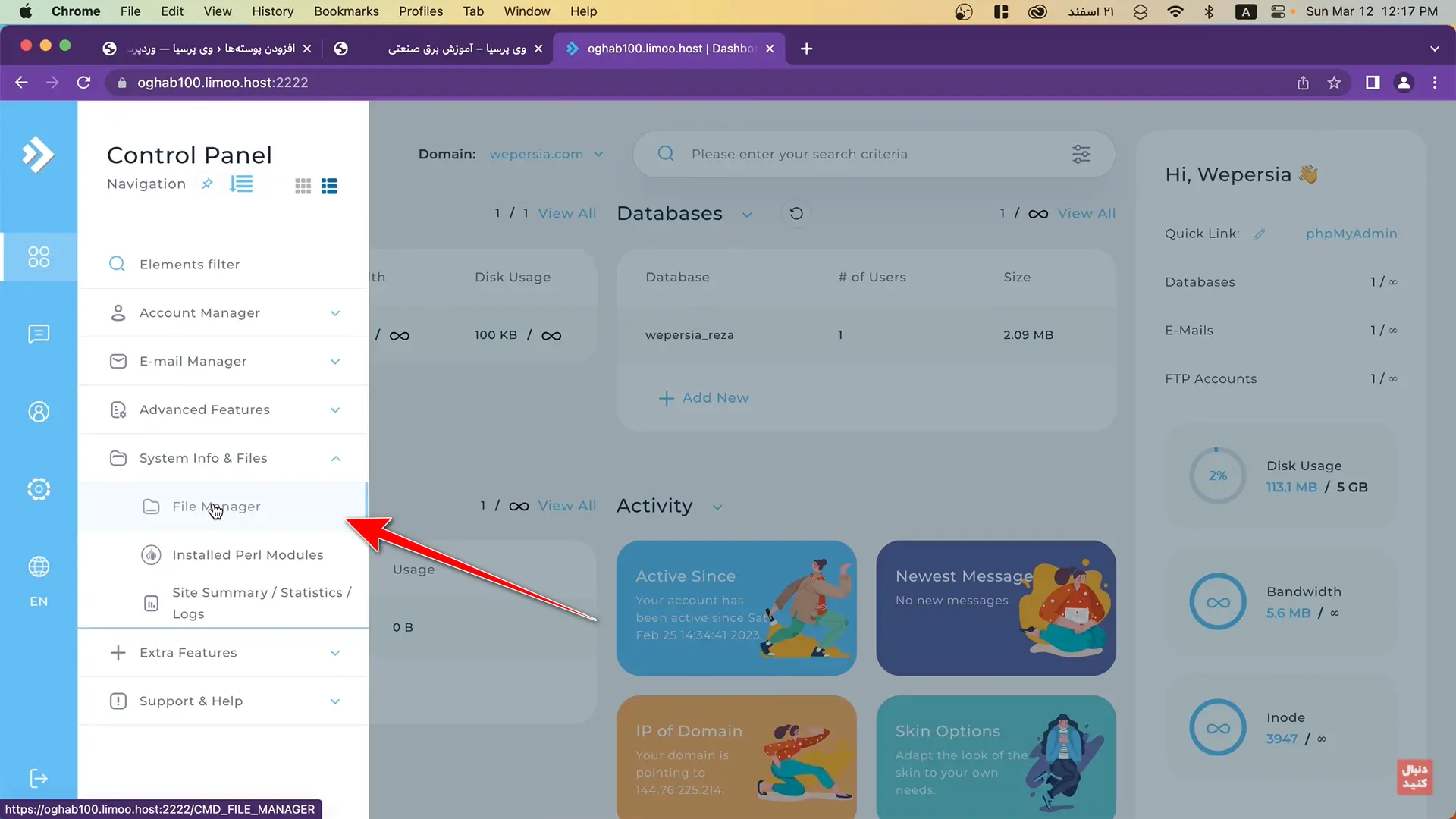
اول از همه، باید وارد پوشهی اصلی سایتتون بشید که اسمش معمولاً public_html هست. این پوشه، جاییه که کل سایت شما اونجا قرار داره و عملاً حکم ریشهی اصلی وردپرستونه.
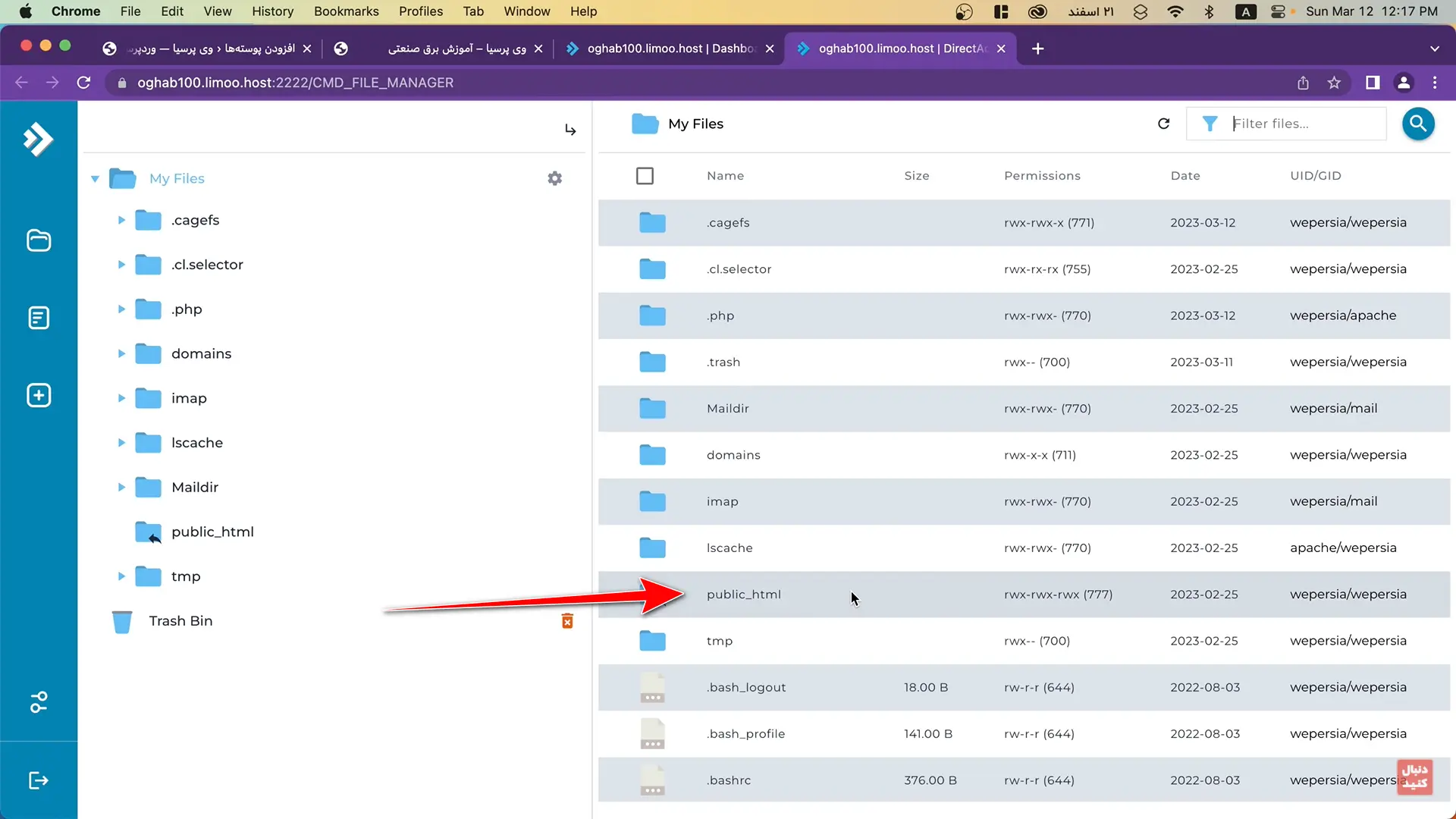
حالا داخل public_html، یه سری پوشه و فایل میبینید، ولی ما با پوشهی wp-content کار داریم. واردش بشید.
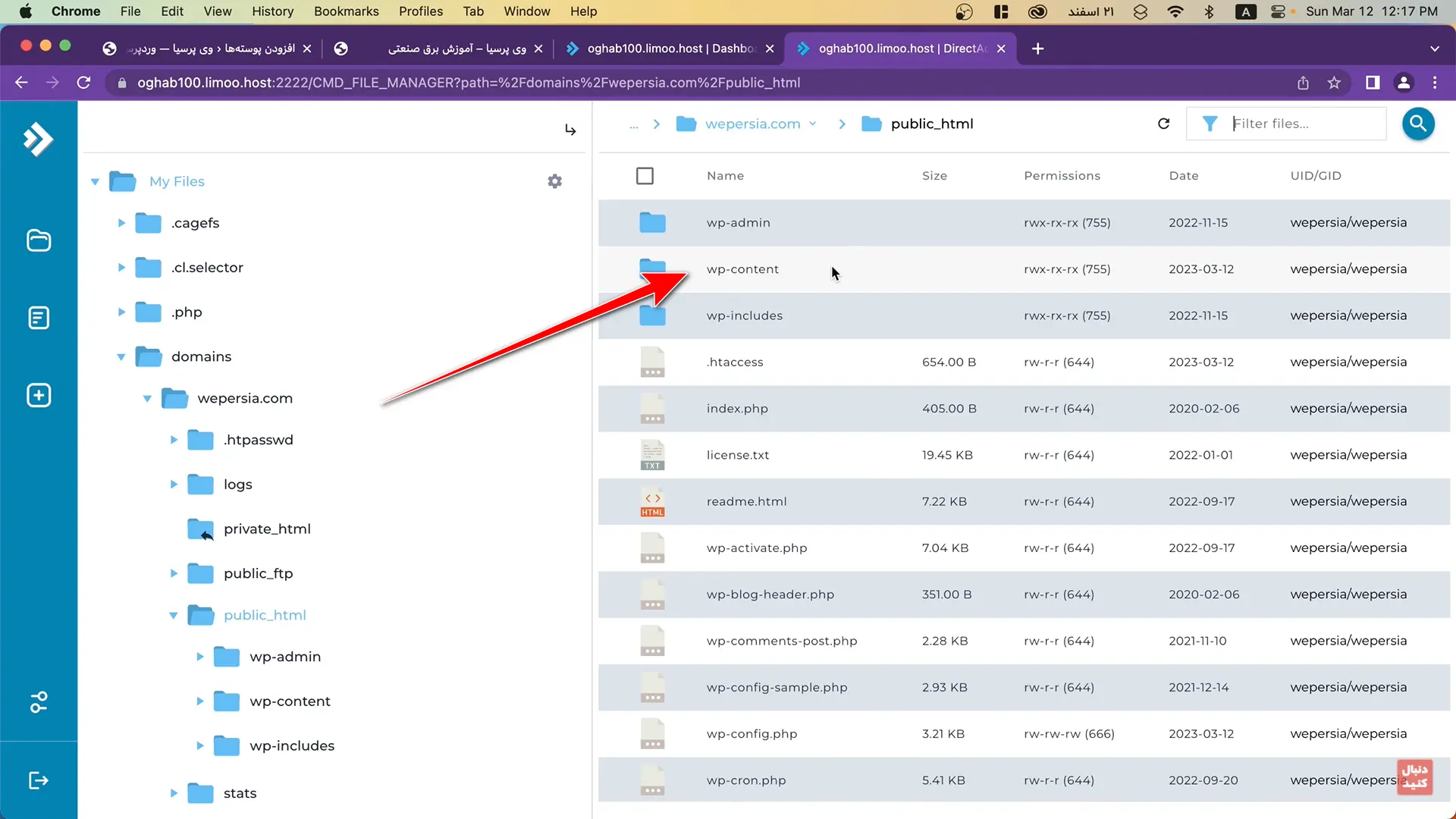
توی wp-content، یه پوشه به اسم themes هست. این همون جاییه که همهی قالبهای نصبشده روی وردپرس شما قرار گرفتن. هر قالب، یه پوشهی جداگانه داخل themes داره.
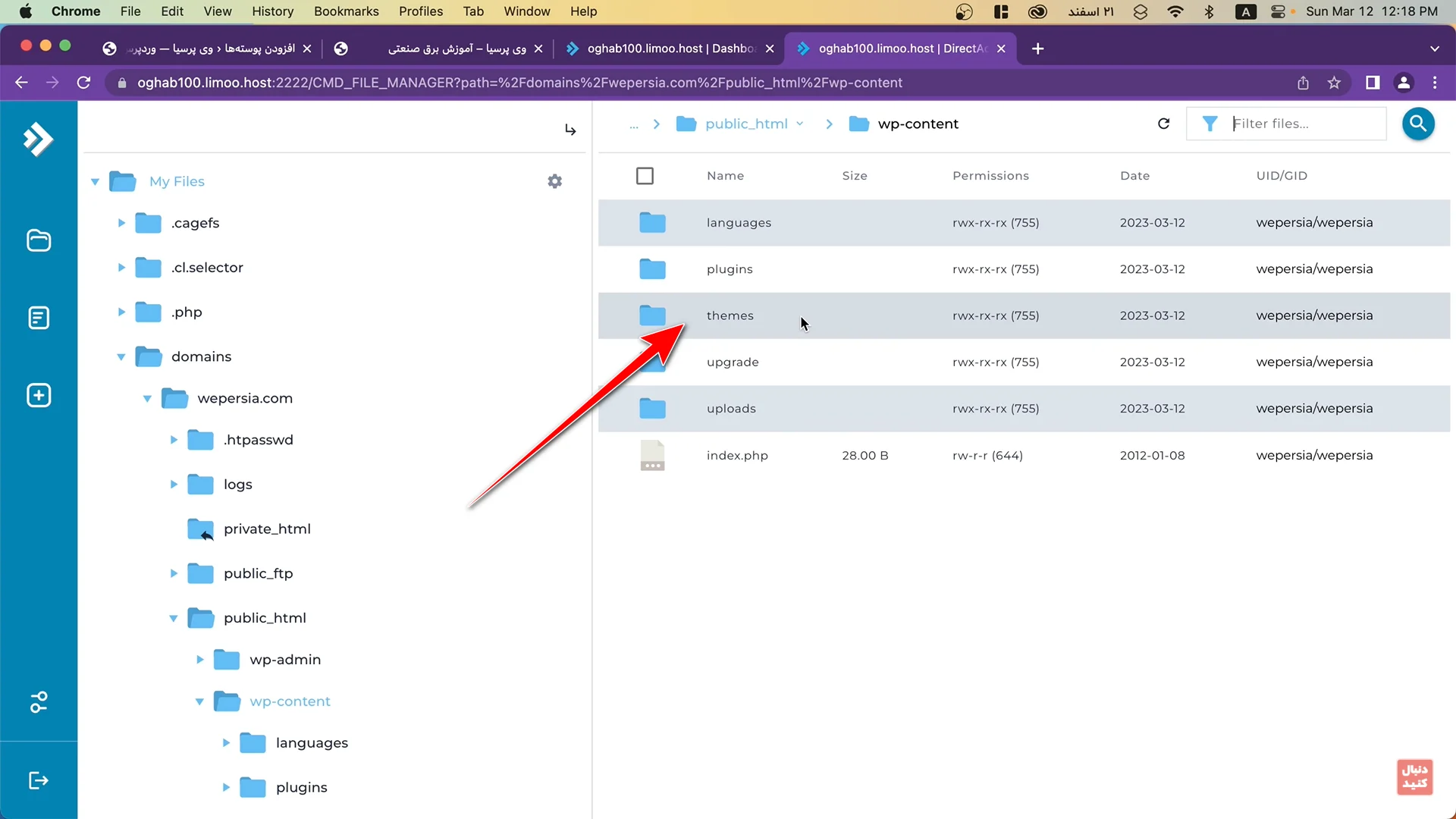
حالا توی همین پوشهی themes، روی دکمهی Upload کلیک کنید.
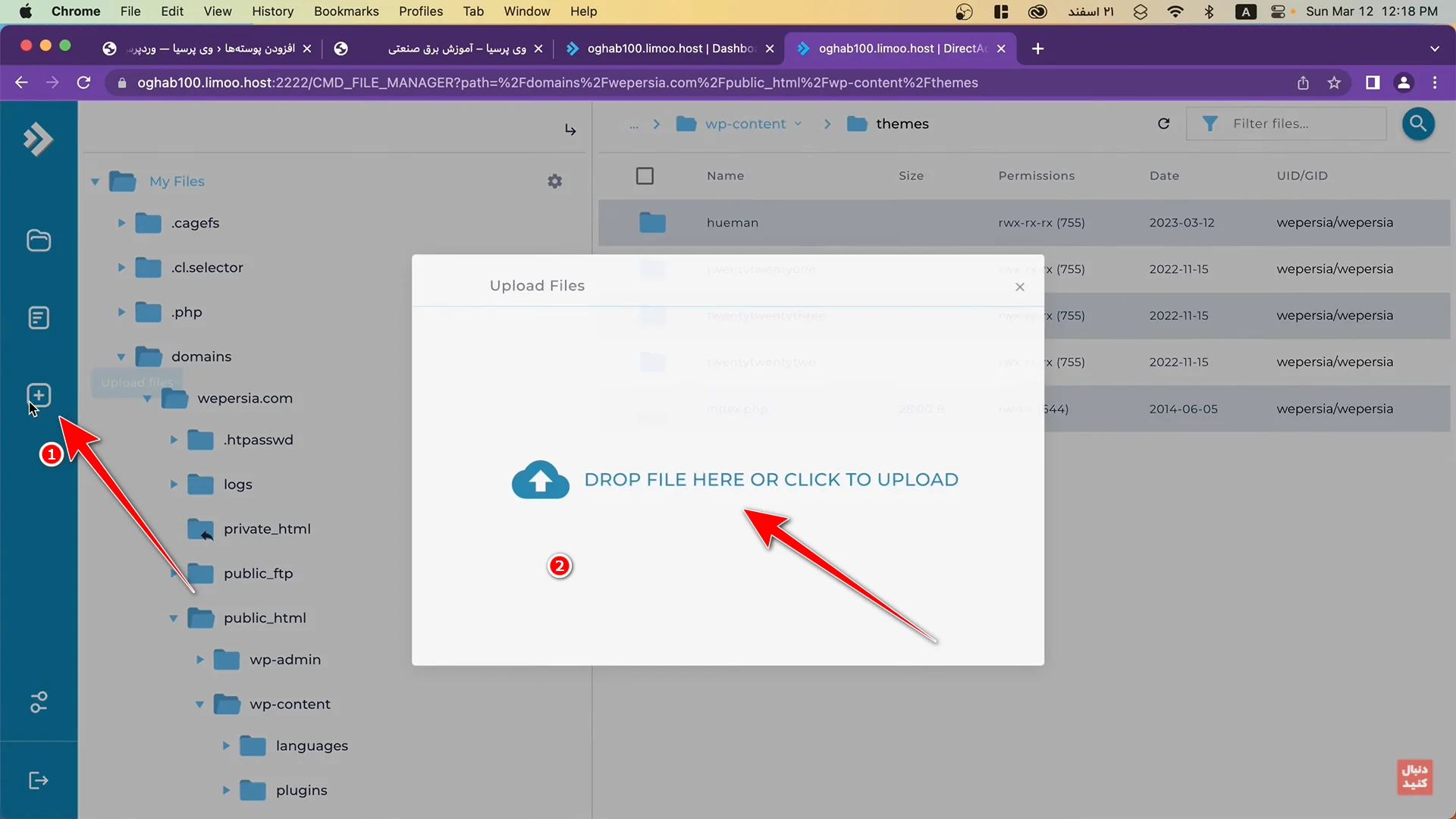
فایل ZIP قالبی که از قبل دانلود کردید یا خریدید رو انتخاب و آپلود کنید. همون فایلی که قبلاً گفتیم باید فایل زیپ اصلی قالب باشه.
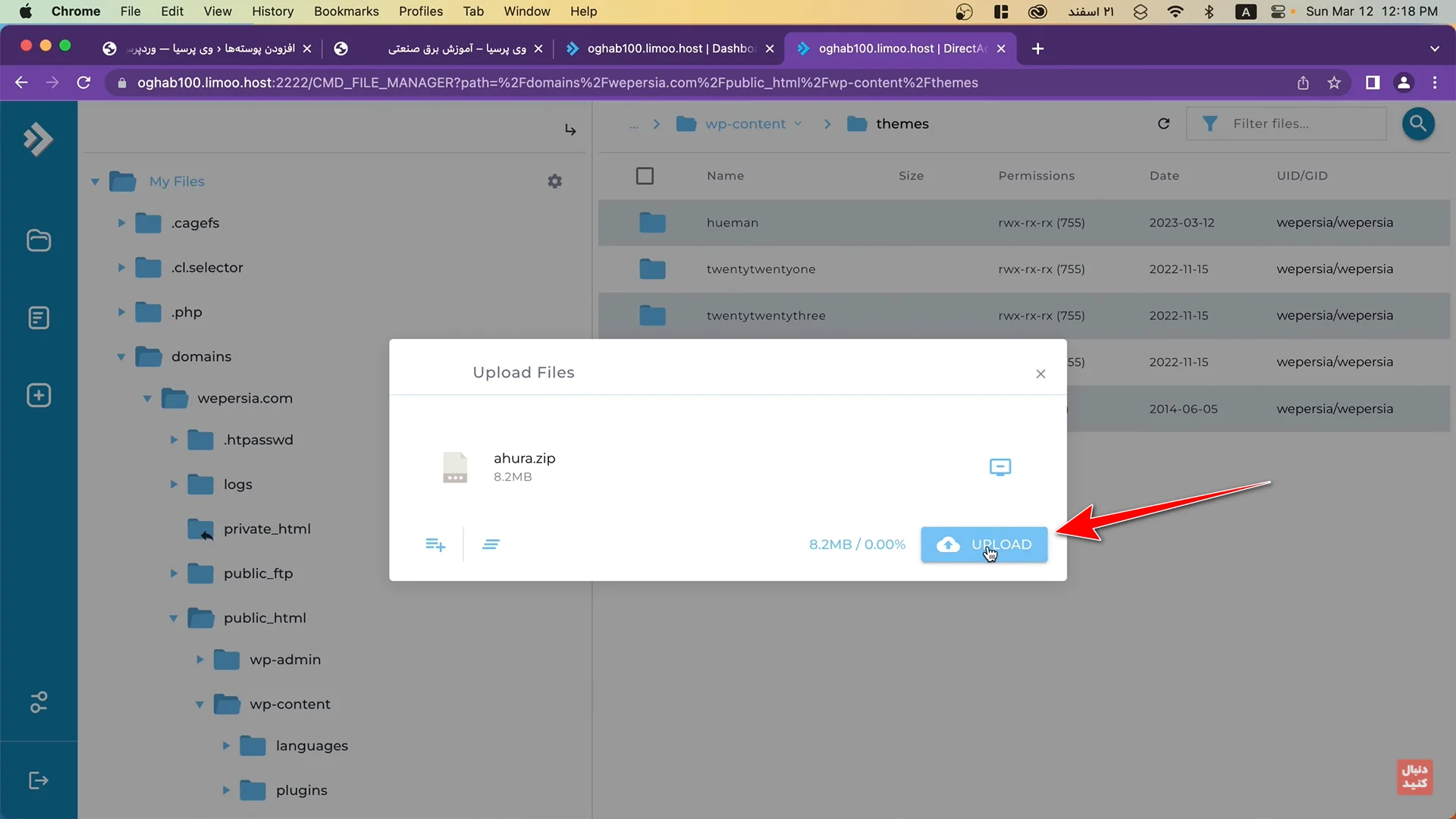
نکته مهم: این مراحل توی cPanel و DirectAdmin تقریباً یکیه. فقط ظاهر محیطشون فرق داره، ولی مسیرها، دکمهها و کارهایی که باید انجام بدید، همونه. پس نگران نباشید، اگه با یکی از این پنلها کار کردید، راحت میتونید با اون یکی هم کنار بیاید.
بعد از اینکه فایل آپلود شد، باید اون رو از حالت فشرده خارج کنیم. برای این کار، خیلی ساده، روی فایل ZIP که آپلود کردید راستکلیک کنید و گزینهی Extract (یا تو بعضی پنلها “Extract Here” یا “استخراج”) رو بزنید.
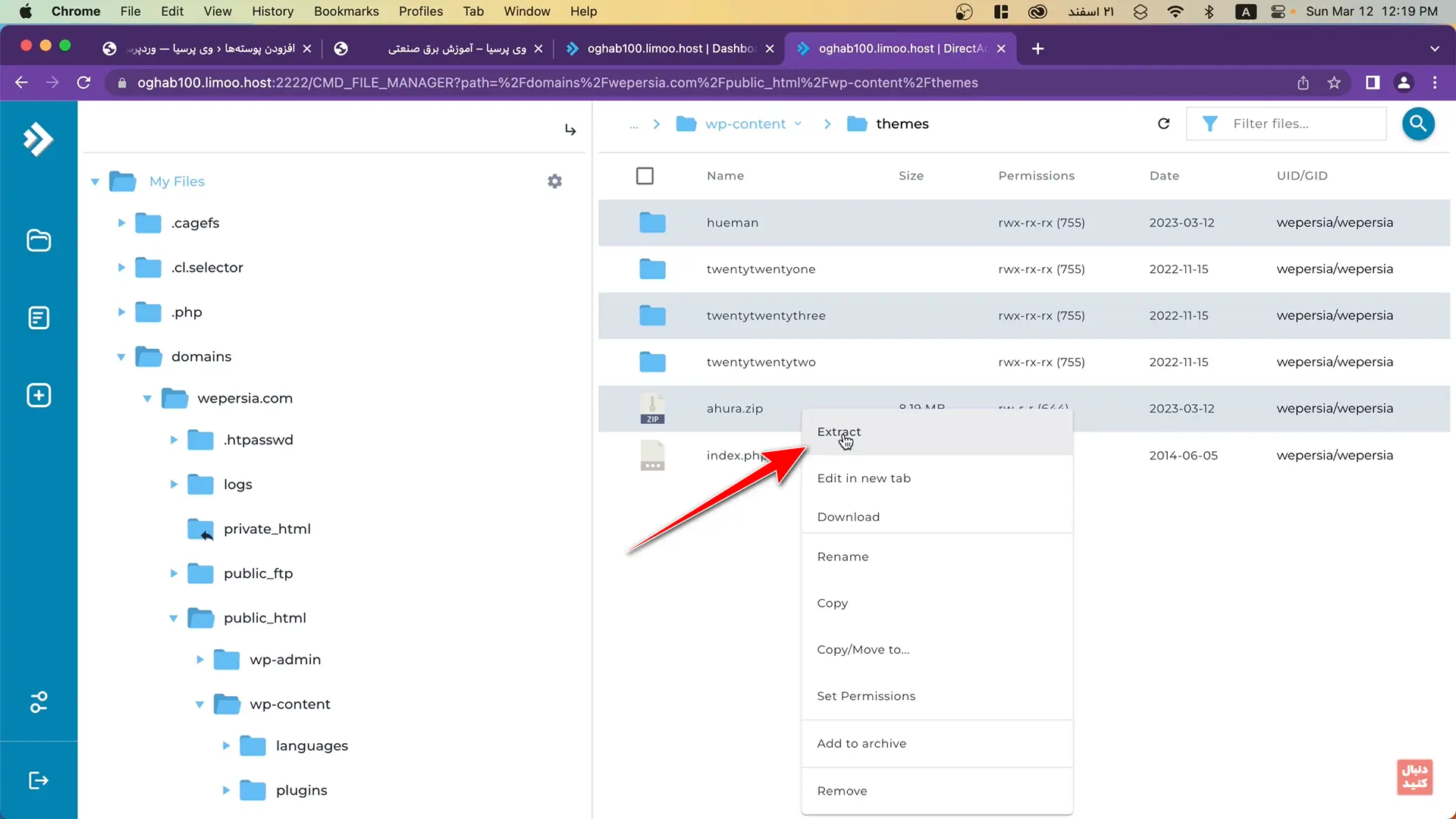
معمولاً بعد از اینکه این گزینه رو انتخاب کردید، یه پنجره باز میشه که ازتون میپرسه فایلها رو کجا اکسترکت کنه. حواستون باشه مسیر پیشفرض همون پوشهی themes باشه و تغییری توی مسیر ندید، چون اگه اشتباه استخراجش کنید (مثلاً برید توی یه پوشهی دیگه)، وردپرس نمیتونه قالب رو پیدا کنه.
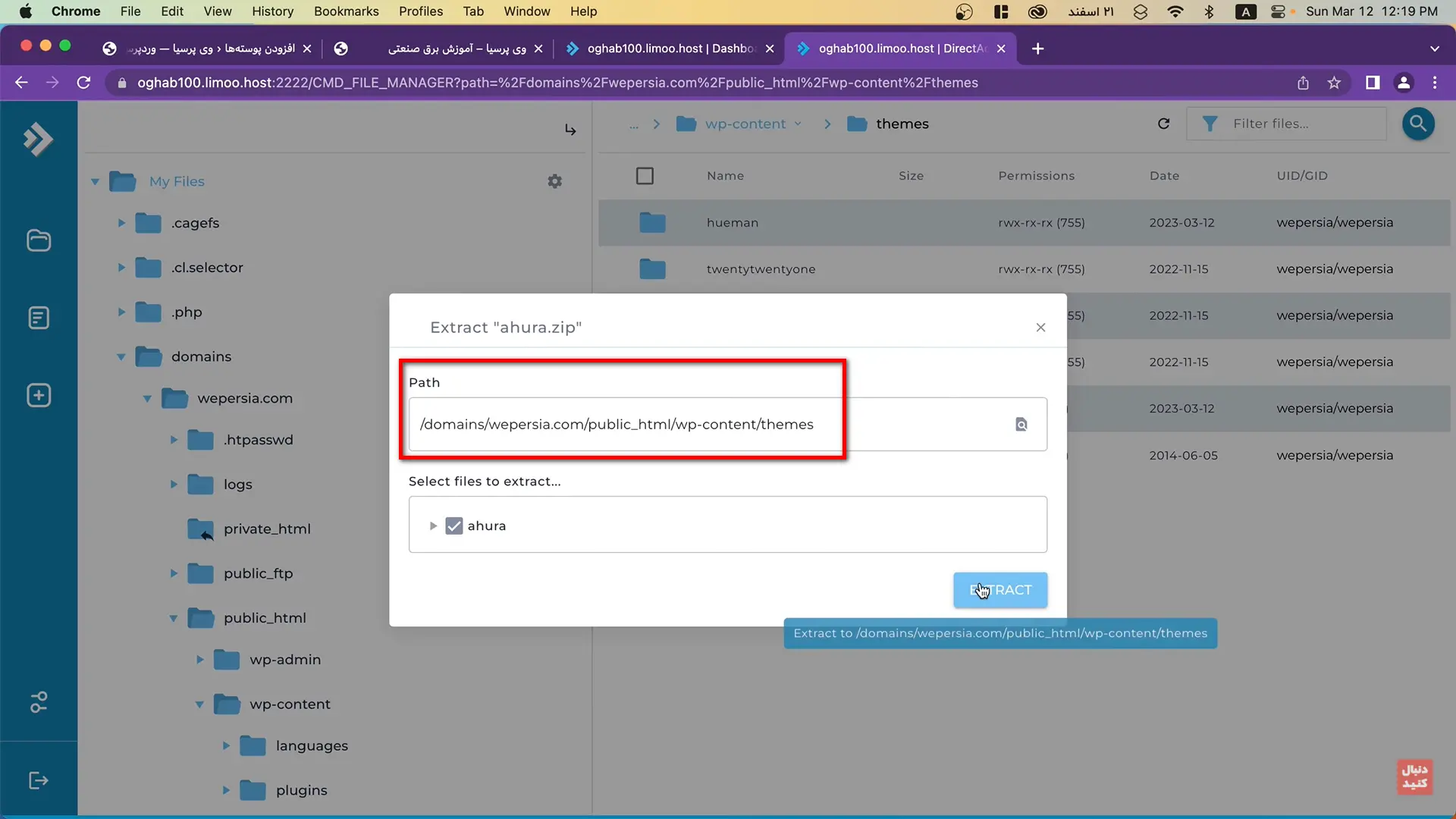
حذف فایل زیپ از هاست
بعد از اینکه مطمئن شدید همهچی درست استخراج شده و مطمئن شدید که پوشهی قالب بهدرستی ساخته شده و همهی فایلها سر جای خودشون هستن، یه کار کوچیک اما مهم باقی میمونه و اونم اینه که فایل ZIP رو از هاست پاک کنید.
برای این کار، فقط کافیه روی اون فایل ZIP راستکلیک کنید و گزینهی Remove یا Delete رو انتخاب کنید. با این کار، فقط فایل فشردهای که آپلود کرده بودید حذف میشه و پوشهی قالبی که ازش استخراج کردید، کاملاً دستنخورده باقی میمونه.

چرا باید حذفش کنم؟
اول اینکه این فایل، دیگه هیچ استفادهای براتون نداره. قالبتون نصب شده، فایلهاش Extract شده و وردپرس داره از پوشهی اون قالب استفاده میکنه. نگه داشتنش فقط باعث شلوغ شدن فضای هاست و پر شدن حافظه میشه، مخصوصاً اگه چند بار قالب آپلود کرده باشید یا بخواید نسخههای دیگه رو هم امتحان کنید.
دوم، موضوع امنیت. چون این قالب رو خریدید و فایل ZIP شامل همهی فایلهای قالب شماست، اگه همینطوری توی هاست بمونه، ممکنه در شرایط خاصی (مثلاً تنظیم نبودن صحیح سطح دسترسیها یا آسیبپذیریهایی که قبلاً توی هاستها دیده شده) کسی بتونه از بیرون به اون فایل دسترسی پیدا کنه و راحت قالب شما رو برداره! این موضوع بهخصوص برای قالبهای پولی خیلی مهمه چون شما بابتش هزینه پرداخت کردید و طبیعتاً نباید قابل دانلود برای دیگران باشه.
پس با حذف فایل ZIP، هم فضای هاستتون رو مرتب و بهینه نگه میدارید، هم از لحاظ امنیتی یه گام مهم برمیدارید. بهنوعی میشه گفت این یه عادت حرفهایه که بعد از نصب هر قالب یا افزونه از طریق هاست، فایل نصبشده رو پاک کنید و فقط محتواش رو نگه دارید. همین چیزهای کوچیکه که بعداً کلی ازتون محافظت میکنه.
فعال کردن قالب
حالا وقتشه برگردید به پنل وردپرس و قالب رو از اونجا فعال کنید. توی بخش «نمایش، پوسته». اینجا باید اسم قالبی که نصب کردید (مثلاً قالب Ahura یا هر قالب دیگهای که انتخاب کردید) رو ببینید. دلیلش هم واضحه: ما فایلهای قالب رو مستقیماً داخل پوشهی wp-content/themes بارگذاری کردیم و وردپرس بهصورت خودکار هر پوشهای که توی این مسیر باشه رو به عنوان یک پوسته شناسایی میکنه. پس اگه همهچیز رو درست انجام داده باشید، قالب جدید شما باید توی این لیست ظاهر بشه.
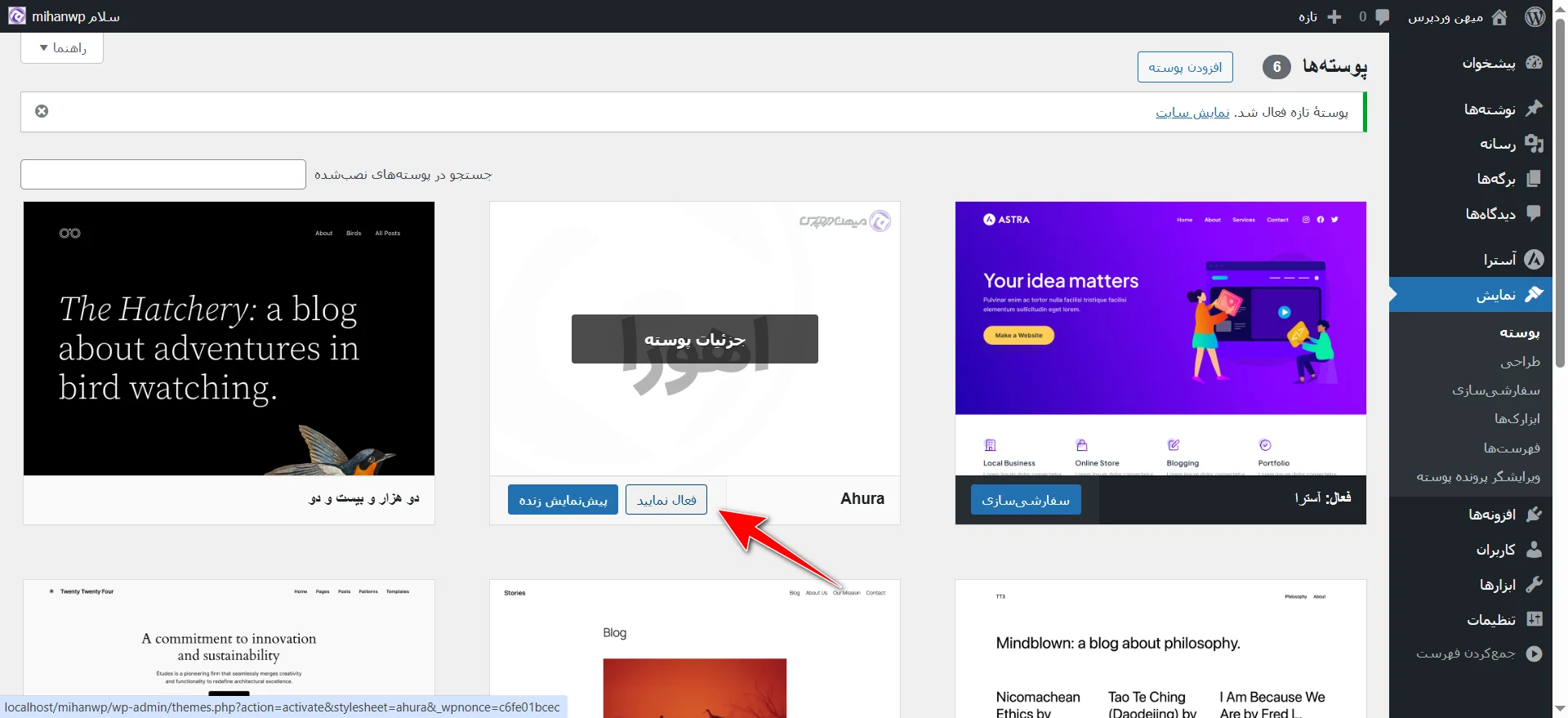
حالا کافیه ماوس رو روی تصویر قالب ببرید و روی دکمهی «فعال نمایید» کلیک کنید. با این کار، قالب روی سایت شما فعال میشه و ظاهر سایتتون طبق طراحی قالب جدید تغییر میکنه.
اگر با خطا مواجه شدید
اگر بعد از کلیک روی «فعال نمایید» با خطایی مواجه شدید، (مثلاً قالب بهدرستی اجرا نشد یا یک صفحه سفید دیدید) اصلاً نگران نشید. بعضی از قالبها ممکنه نیاز به افزونههای جانبی یا تنظیمات خاصی داشته باشن، یا شاید یه فایل از قالب بهدرستی آپلود نشده باشه. در این جور مواقع، بهترین کار اینه که با پشتیبانی سایتی که قالب رو ازش خریدید (مثلاً میهن وردپرس یا تمفارست) تماس بگیرید. اونها معمولاً راهنمایی دقیق برای رفع مشکل بهتون میدن یا حتی خودشون روی هاست شما قالب رو نصب و تنظیم میکنن.
مراحل راهاندازی قالبها
بعد از اینکه قالب جدیدتون رو نصب و فعال کردید، داستان تازه شروع میشه! چون برخلاف تصور خیلیا، فقط با نصب قالب کار تموم نمیشه. هر قالب وردپرسی، مخصوصاً قالبهای حرفهای و پولی، یه سری مراحل و تنظیمات اختصاصی داره که باید بعد از فعالسازی انجام بشه تا سایت دقیقاً همون شکلی بشه که انتظار دارید.
برای مثال، بعضی از قالبها بعد از فعالسازی یه پیغام بالای صفحه نشون میدن که از شما میخوان افزونههایی رو نصب کنید که قالب بهشون وابستهست. این افزونهها ممکنه برای ساخت صفحه، اسلایدر، فرم تماس یا حتی فونتها و آیکنها استفاده بشن. قالب بدون این افزونهها درست کار نمیکنه یا ظاهرش بههم میریزه.
یه سری قالبهای دیگه ممکنه شما رو ببرن داخل یه نصاب مرحلهای (wizard) که قدمبهقدم ازتون میپرسه که مثلاً دموی کدوم سبک رو میخواید نصب کنید، رنگبندی سایت چهجوری باشه، یا حتی لوگوی سایتتون رو از همون اول بارگذاری کنید. اگه این مراحل رو طی نکنید، قالب به حالت کامل و نهایی خودش نمیرسه و ممکنه کلی بخش از سایت خالی یا ناقص بمونه.
حتی بعضی قالبها ممکنه شما رو مستقیم ببرن داخل یه صفحه تنظیمات مخصوص خودشون که کلی گزینه داره و برای کسی که تازهکار باشه، ممکنه سردرگمکننده باشه. نگران نشید؛ این طبیعیه. توی اینجور مواقع، بهترین کار اینه که از مستندات قالب استفاده کنید. معمولاً هر قالب حرفهای یه فایل راهنما (PDF یا HTML) همراه خودش داره، یا توی پنل تنظیماتش لینک به مستندات آنلاین گذاشته شده. با کمک این راهنماها، میتونید دقیقاً بفهمید باید چه مراحلی رو طی کنید.
پس یادتون باشه که فعالسازی قالب فقط قدم اوله. بعدش باید مراحل اختصاصی هر قالب رو دنبال کنید تا سایتتون به ظاهر و عملکرد نهایی خودش برسه. عجله نکنید، یکییکی تنظیمات رو انجام بدید و با قالب آشنا بشید؛ بعد از یکی دو بار انجام این مراحل، براتون کاملاً عادی میشه.
راهاندازی قالب اهورا
برای اینکه یه نمونهی واقعی از این فرآیند بعد از نصب قالب بهتون بگم، بیاید قالب «اهورا» رو مثال بزنیم. توی قالب اهورا، ما یه چیزی طراحی کردیم به اسم «نصاب جادویی». این نصاب دقیقاً برای همین ساخته شده که کار شما رو سادهتر کنه و نیازی نباشه دنبال تنظیمات مختلف بگردید یا حدس بزنید از کجا باید شروع کنید. وقتی قالب رو نصب و فعال کردید، یه دکمه به اسم «شروع کنیم» براتون ظاهر میشه.
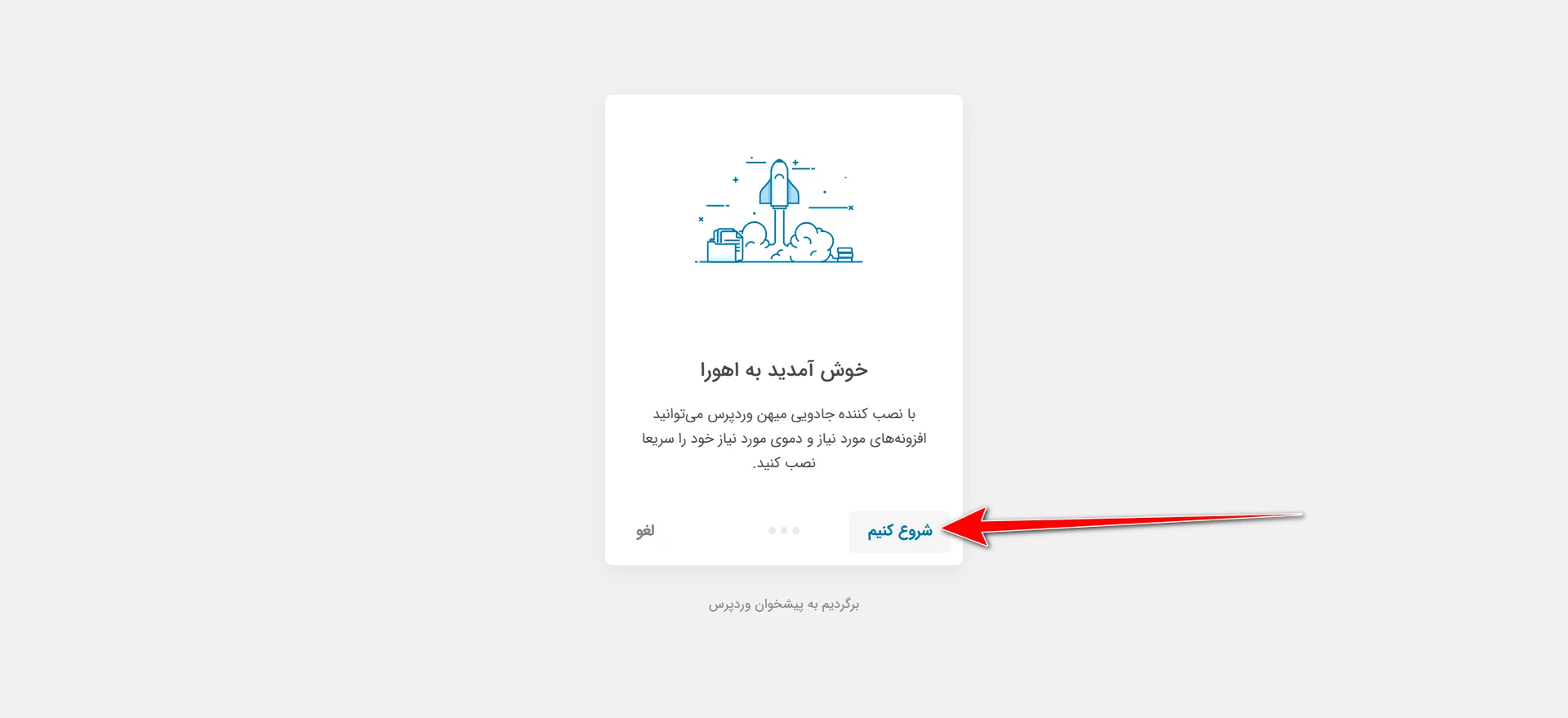
کافیه روی این دکمه کلیک کنید. در مرحلهی بعد، ممکنه با یک درخواست لایسنس مواجه بشید. این مرحله برای خیلیها شاید یهذره عجیب به نظر برسه، اما در واقع یه بخش کاملاً طبیعی از فرآیند نصب قالبهای حرفهایه.
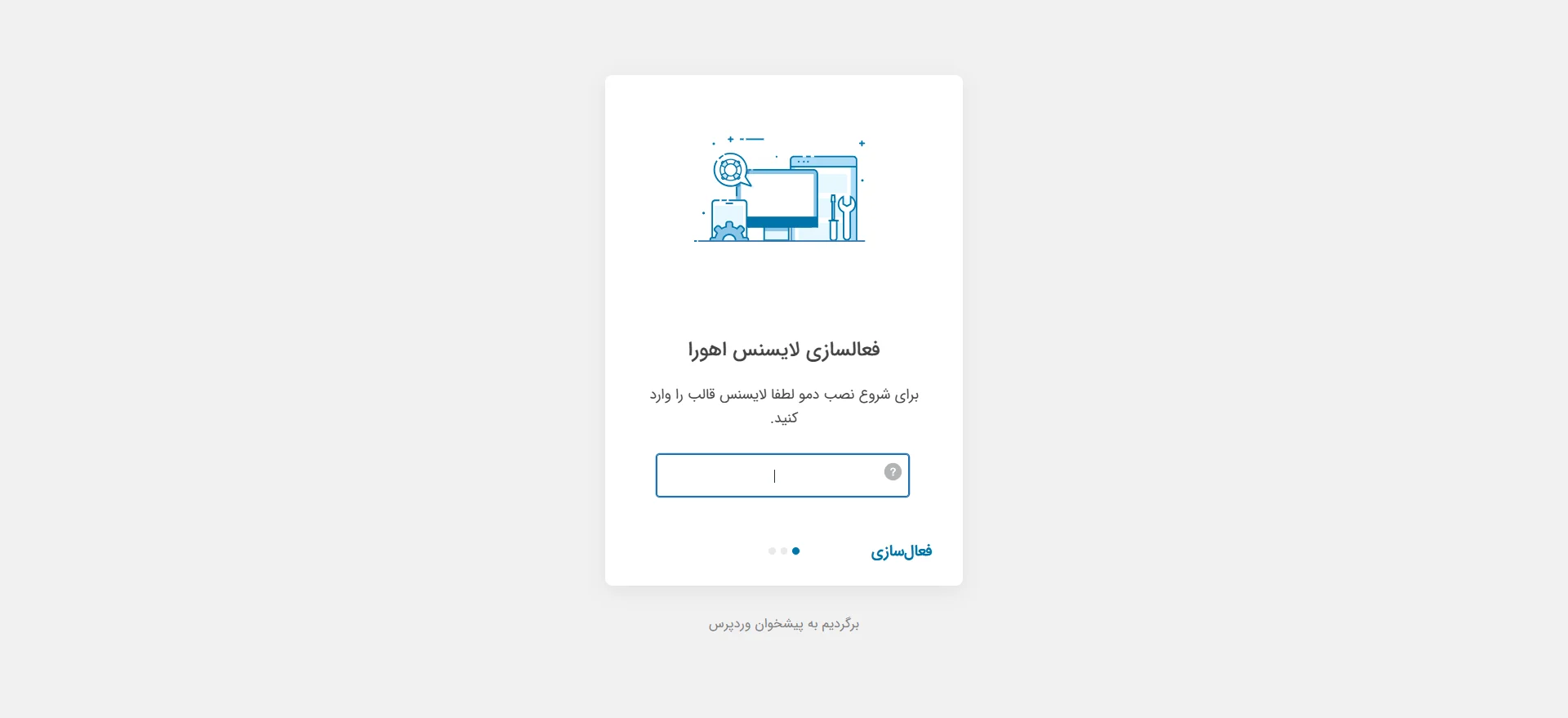
ماجرا اینه که قالبهای حرفهای معمولاً برای اینکه مطمئن بشن شما نسخهی اصلی و قانونی قالب رو تهیه کردید (نه یه نسخهی نال شده یا کپی غیرمجاز)، از شما میخوان که لایسنس یا همون کد فعالسازی رو وارد کنید. این کار باعث میشه هم از نظر امنیتی خیالتون راحت باشه، هم بتونید از امکانات کامل قالب مثل دریافت بهروزرسانیها، پشتیبانی و نصب دموها استفاده کنید.
حالا باید چی کار کنیم؟ خیلی سادهست. کافیه وارد پنل کاربریتون توی سایتی که قالب رو ازش خریدید بشید، مثلاً میهن وردپرس. معمولاً توی بخش سفارشها یا دانلودها، یه کدی به اسم «کد لایسنس» یا «کد فعالسازی» بهتون داده میشه.
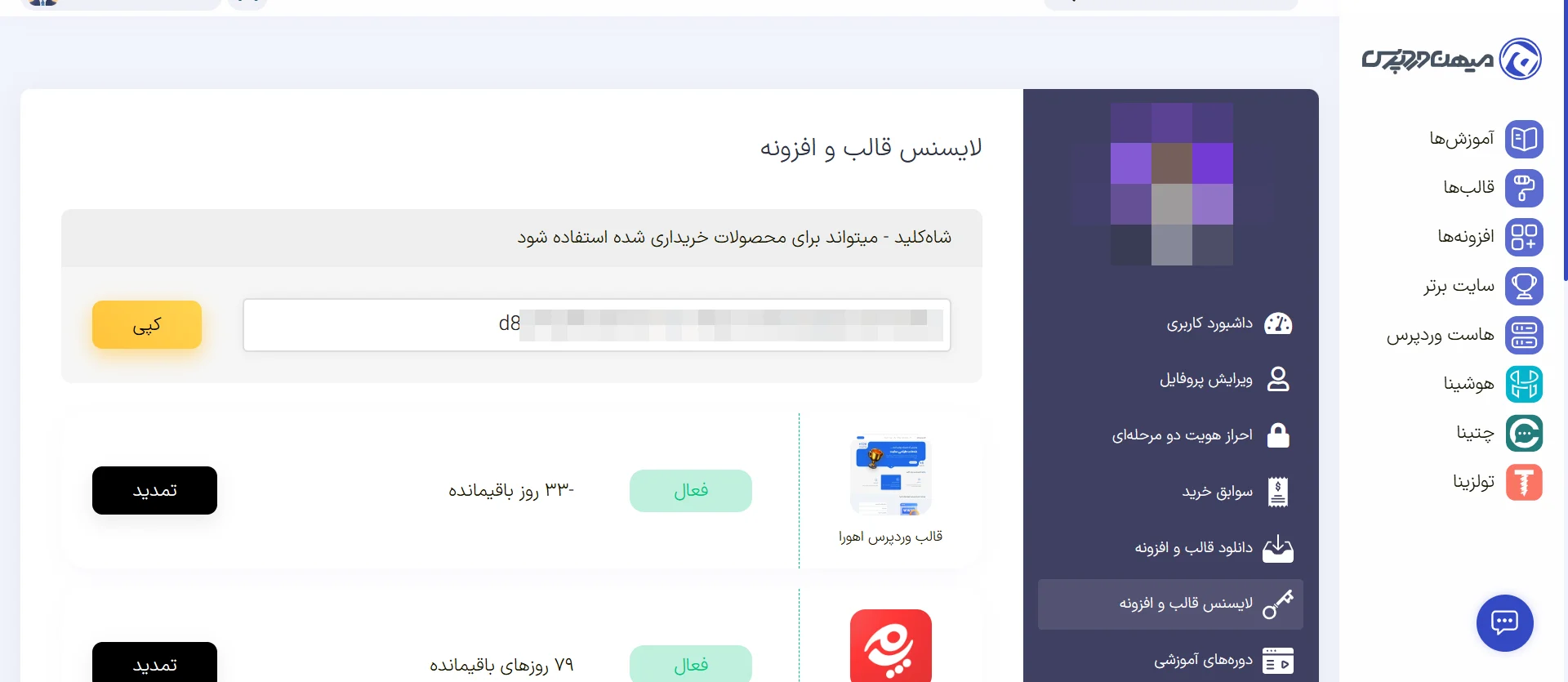
این کد رو کپی کنید، برگردید به همون مرحلهی لایسنس توی پنل وردپرس، و اونجا پیستش کنید و دکمه فعالساری رو بزنید. بعدش قالب شروع میکنه به بررسی این کد. اگه کد معتبر باشه، یعنی واقعاً از طرف اون فروشندهی رسمی صادر شده باشه، همه چیز بهخوبی پیش میره و وارد مرحلهی بعدی نصب میشید. اما اگه کد اشتباه باشه یا قبلاً استفاده شده باشه، یه پیام خطا دریافت میکنید و تا زمانی که کد صحیح وارد نکنید، امکان ادامهی کار رو ندارید.
پس یادتون باشه، فعالسازی با لایسنس فقط یه مرحلهی امنیتی سادهست که از شما محافظت میکنه و امکانات کامل قالب رو براتون آزاد میکنه. پیشنهاد میکنم حتماً این مرحله رو انجام بدید تا بتونید از تمام مزایای قالب حرفهایتون استفاده کنید.
بعد از اینکه لایسنس قالب رو وارد کردید، قالب اهورا تلاش میکنه که لیستی از دموها رو برای شما بیاره که بتونید با توجه به موضوع سایتتون یکی رو نصب کنید.
قالب اهورا تا به این لحظه بیش از صد دموی حرفهای داره که به مرور بیشتر هم میشه. وقتی لیست دموها رو به شما نشون داد، میتونید یکی از اونها رو با توجه به موضوع سایتتون انتخاب کنید و نصب کنید یا روی دکمهی بازگشت به پیشخوان وردپرس کلیک کنید تا به پیشخوان برگردید.
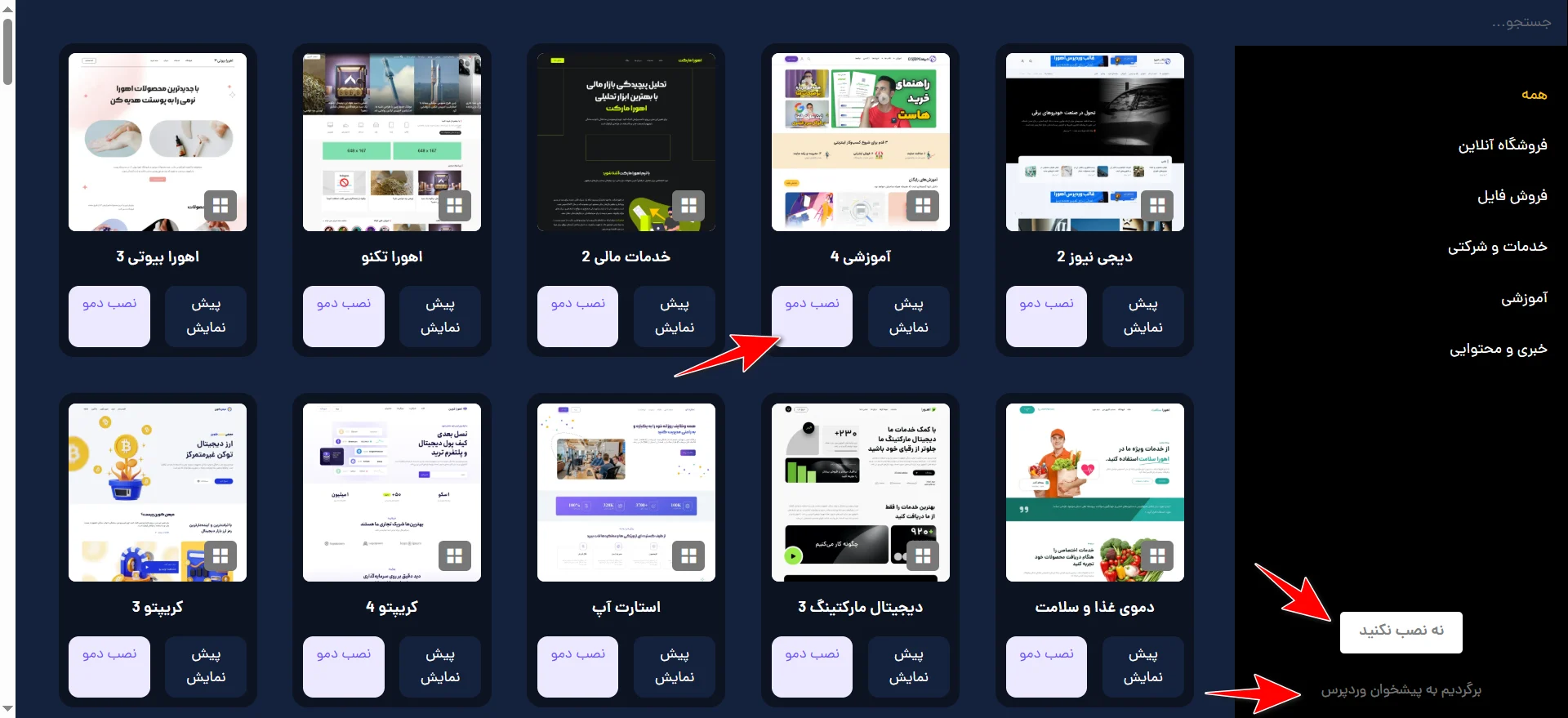
دمو چیه؟
شاید براتون سوال پیش بیاد که اصلاً این «دمو» چی هست و چرا انقدر مهمه؟ ببینید، وقتی شما یه قالب حرفهای وردپرسی میخرید، معمولاً همراهش چندتا ظاهر آماده یا همون دمو ارائه میشه. این دموها، در واقع نمونههای کاملی از سایتهایی هستن که با استفاده از اون قالب ساخته شدن. از صفحهی اصلی گرفته تا صفحات داخلی، فوتر، هدر، رنگبندی، فونتها، چیدمانها و حتی بعضی وقتها محتوای آزمایشی، همه چی از قبل طراحی و آماده شده.
حالا خوبی ماجرا چیه؟ اینکه شما میتونید بدون هیچ دردسری و بدون اینکه از صفر بخواید سایت رو طراحی کنید، یکی از این دموها رو انتخاب و فقط با چند تا کلیک، کل اون ظاهر آماده رو روی سایت خودتون پیاده کنید.
یعنی فرض کنید قالبی که خریدید ۵ تا دمو داره، یکی برای سایت فروشگاهی، یکی برای وبلاگ، یکی مخصوص شرکتهای خدماتی، یکی خبری و یکی برای نمونهکار. شما فقط کافیه ببینید کدوم ظاهر به کار شما میخوره، همون رو انتخاب میکنید و قالب خودش بهصورت خودکار اون طرح رو روی سایتتون نصب میکنه.
در واقع نصب دمو یعنی اینکه یه سایت کامل و آماده با یه کلیک براتون بالا میاد. بعدش فقط کافیه متنها، عکسها و اطلاعات خودتون رو جایگزین کنید. این کار نهتنها کلی توی زمانتون صرفهجویی میکنه، بلکه باعث میشه یه طراحی حرفهای و استاندارد داشته باشید، اونم بدون اینکه طراح سایت باشید یا دانش برنامهنویسی داشته باشید. تو مرحلهی بعدی قراره با هم ببینیم چطور این دمو رو نصب کنیم و به چه نکاتی باید موقع نصبش توجه کنیم. آمادهاید؟ بریم جلو!
نصب دمو قالب وردپرس
وقتی روی دکمهی نصب دمو کلیک کنید، یه تصویر مشابه تصویر پایین براتون باز میشه.
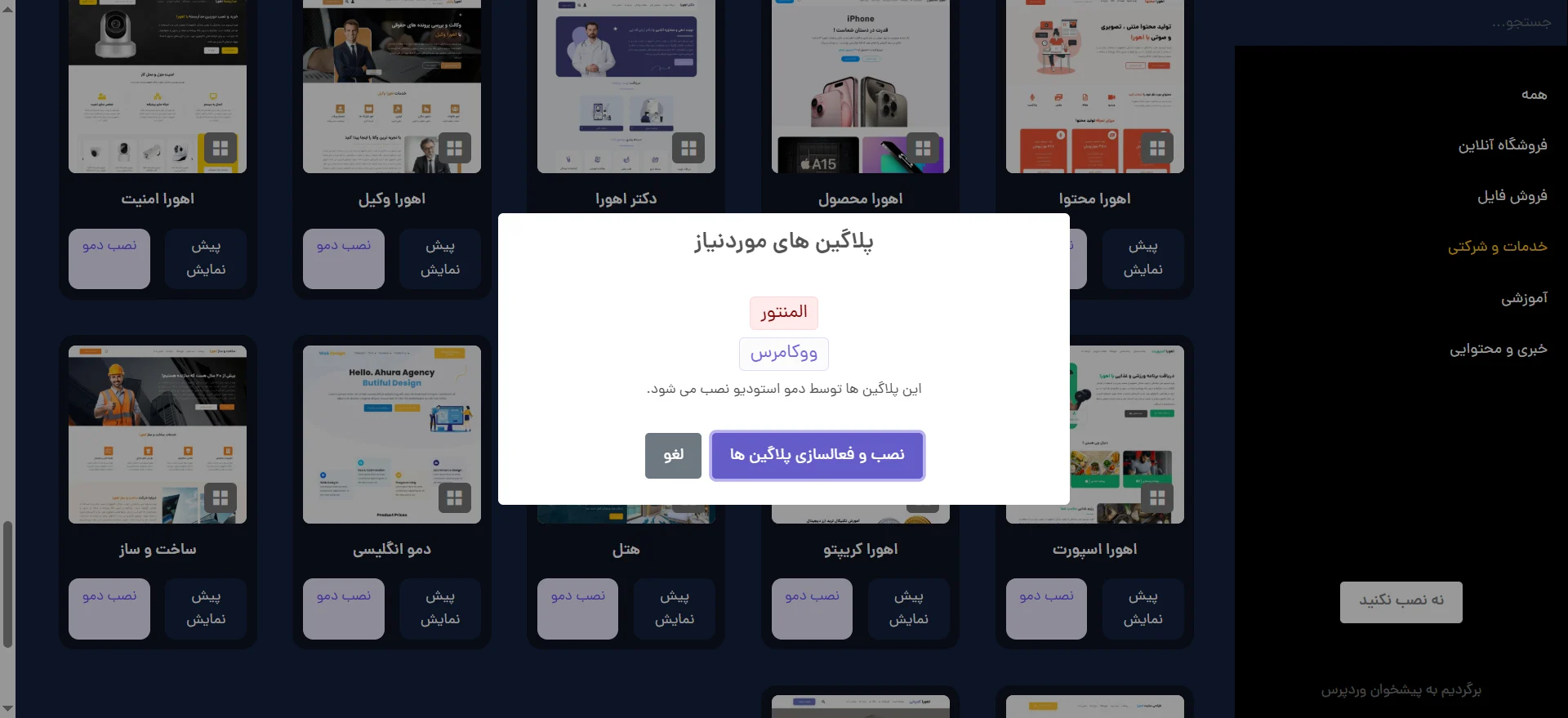
با توجه به دمویی که انتخاب کردید، نیاز به نصب یه سری افزونهها دارید که باید اونها رو نصب کنید. روی دکمهی نصب و فعالسازی پلاگینها کلیک کنید تا این افزونهها برای شما نصب بشن.
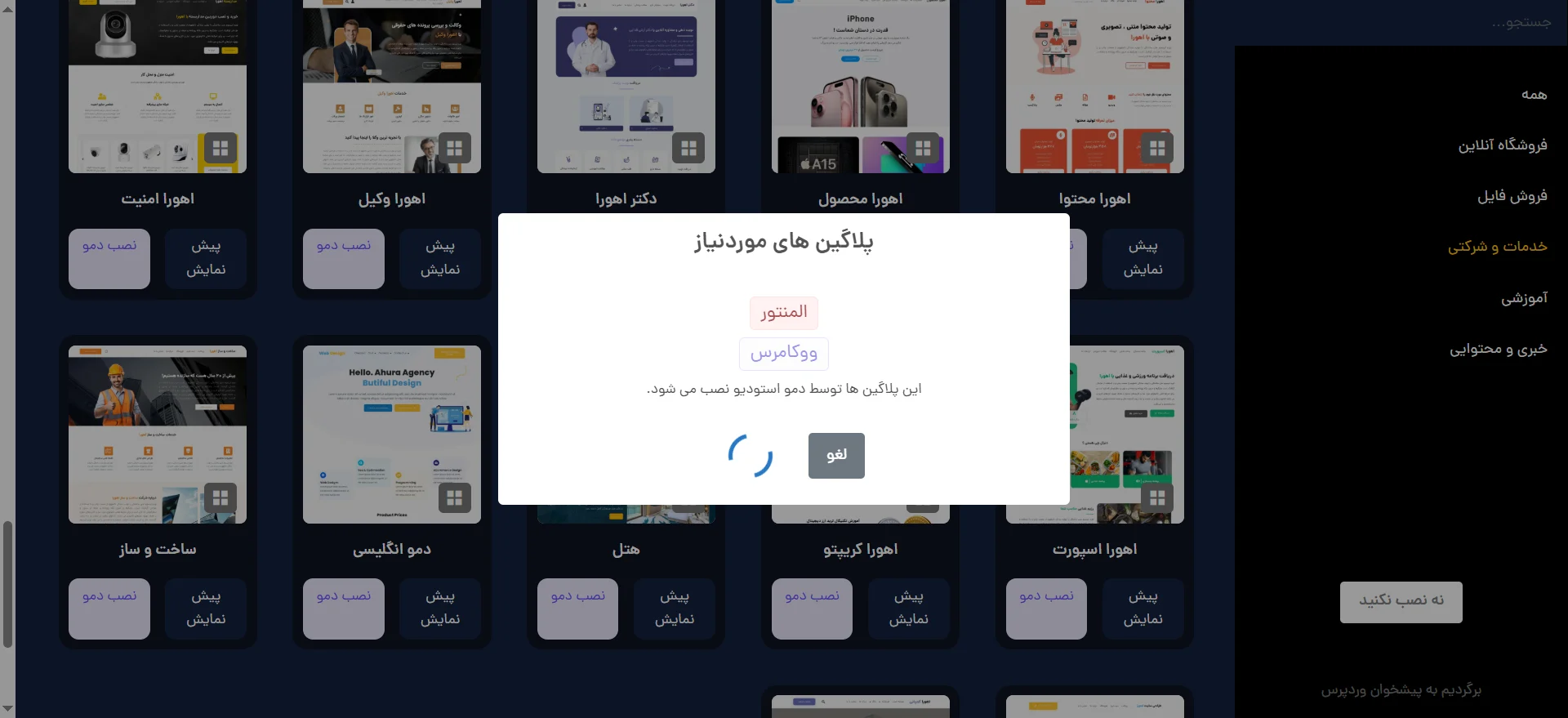
به این مرحله که رسیدید منتظر نصب این افزونهها باشید و اصلا لغو رو نزنید. ممکنه اگه چنتا پلاگین باشن، دونه دونه اونا رو نصب کنه و نیاز باشه مجدد رو نصب دمو بزنید تا متوجه بشید نیاز به نصب افزونهی دیگهای هست یا نه. اگه افزونهها کامل نصب بشن، باید وارد مرحلهی بعد بشید. یعنی تصویری مشابه تصویر زیر رو ببینید.
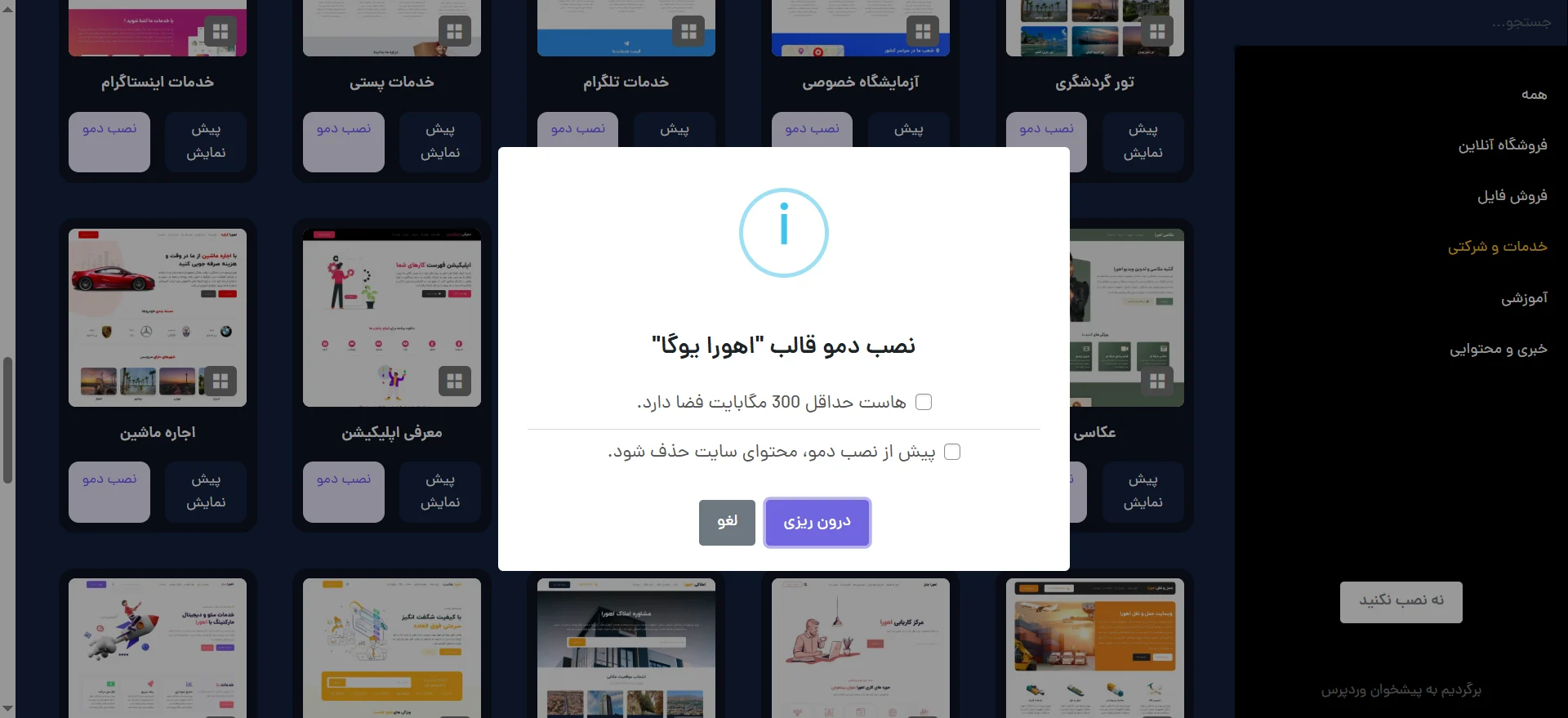
اگه گزینهی اول رو تیک بزنید به نشونهی این هست که هاست شما به اندازهای که اون دمو قراره فضا اشغال کنه (برای من توی این تصویر 300مگابایت هست) فضا دارید. اما اگر تیک گزینهی دوم رو بزنید، یعنی شما فضایی برای اسین درون ریزی ندارید و اجازه میدید که اطلاعاتی که روی سایتتون داشتید رو پاک کنه و بعدش قالب اهورا رو نصب کنه. معمولاً قالبهای حرفهای دکمهای به اسم «درونریزی» یا «Import» کنار هر دمو دارن. با کلیک روی این دکمه، فرآیند انتقال محتوای دمو به سایت شما آغاز میشه.
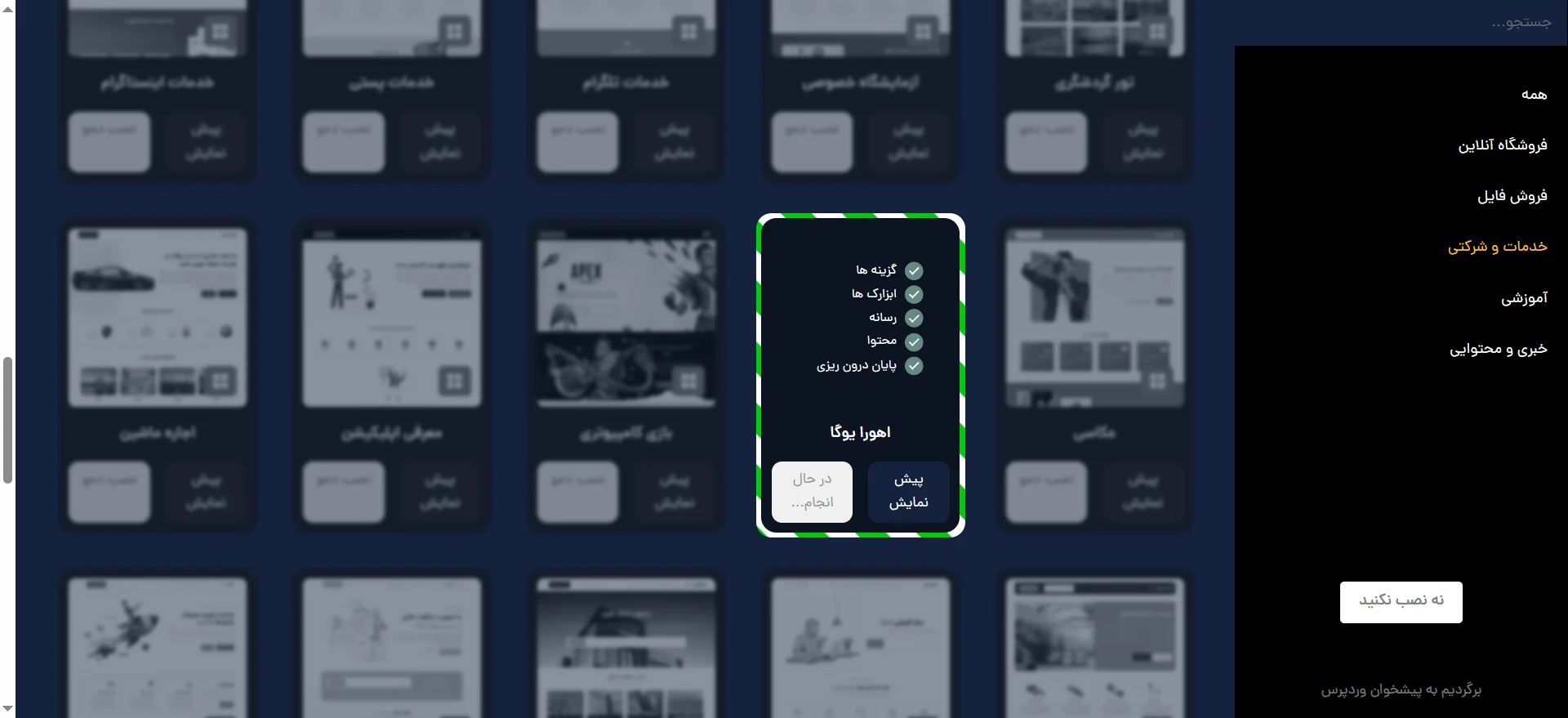
در این مرحله، قالب شروع میکنه به وارد کردن تمام اجزای اون دمو، مثل برگهها، نوشتهها، تنظیمات قالب، تصاویر، منوها، ابزارکها و هرچیزی که برای ظاهر کامل دمو لازمه. این فرایند ممکنه بسته به سرعت اینترنت و حجم محتوا، بین چند ثانیه تا چند دقیقه طول بکشه.
وقتی به ۱۰۰٪ برسه، یعنی درونریزی با موفقیت انجام شده. چیزی شبیه تصویر پایین میبنیید که اگه روی دکمهی وبسایت خود را ببینید کلیک کنید، متوجه میشید که ظاهر سایت شما کاملاً تغییر کرده و دقیقاً همون طراحیای که توی پیشنمایش دمو دیده بودید، حالا روی سایت خودتون اجرا شده.
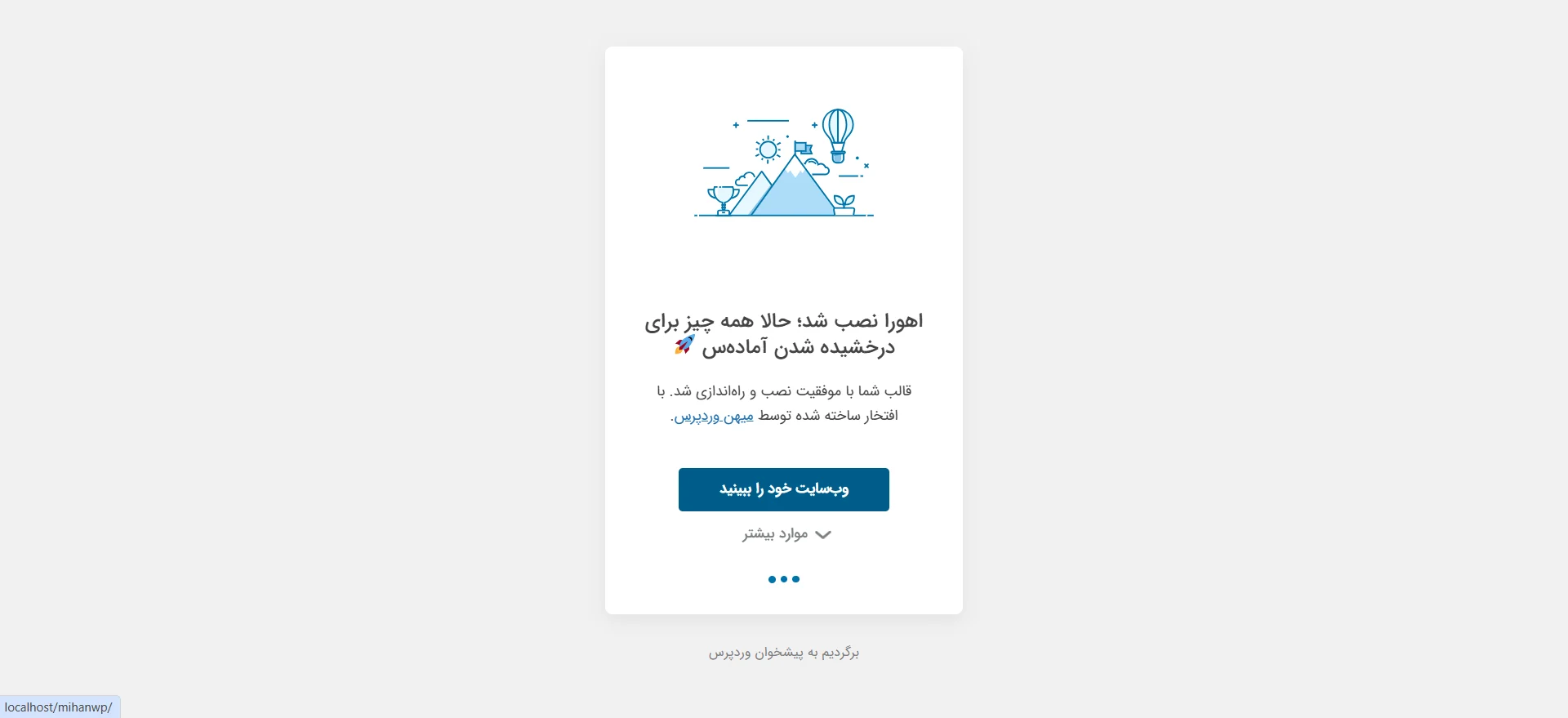
این مرحله خیلی مهمه، چون به جای اینکه از صفر شروع به طراحی سایت کنید، حالا یه قالب کامل، حرفهای و آماده در اختیار دارید که فقط کافیه محتوای خودتون رو جایگزین محتوای پیشفرض کنید. به همین خاطره که نصب دمو یکی از جذابترین بخشهای کار با قالبهای وردپرس به حساب میاد.
یه سایت کامل و حرفهای جلوی ماست. با طراحی دقیق، صفحات مختلف، منوهای آماده، تصاویر جذاب، محصولات آزمایشی و حتی اسلایدرهای زیبا. همهی اینها فقط با چند کلیک ساده روی سایت ما اجرا شدن. این دقیقاً همون جادوی قالبهای حرفهای وردپرسه که باعث میشن خیلی سریع به یه نتیجهی بصری چشمگیر برسیم.
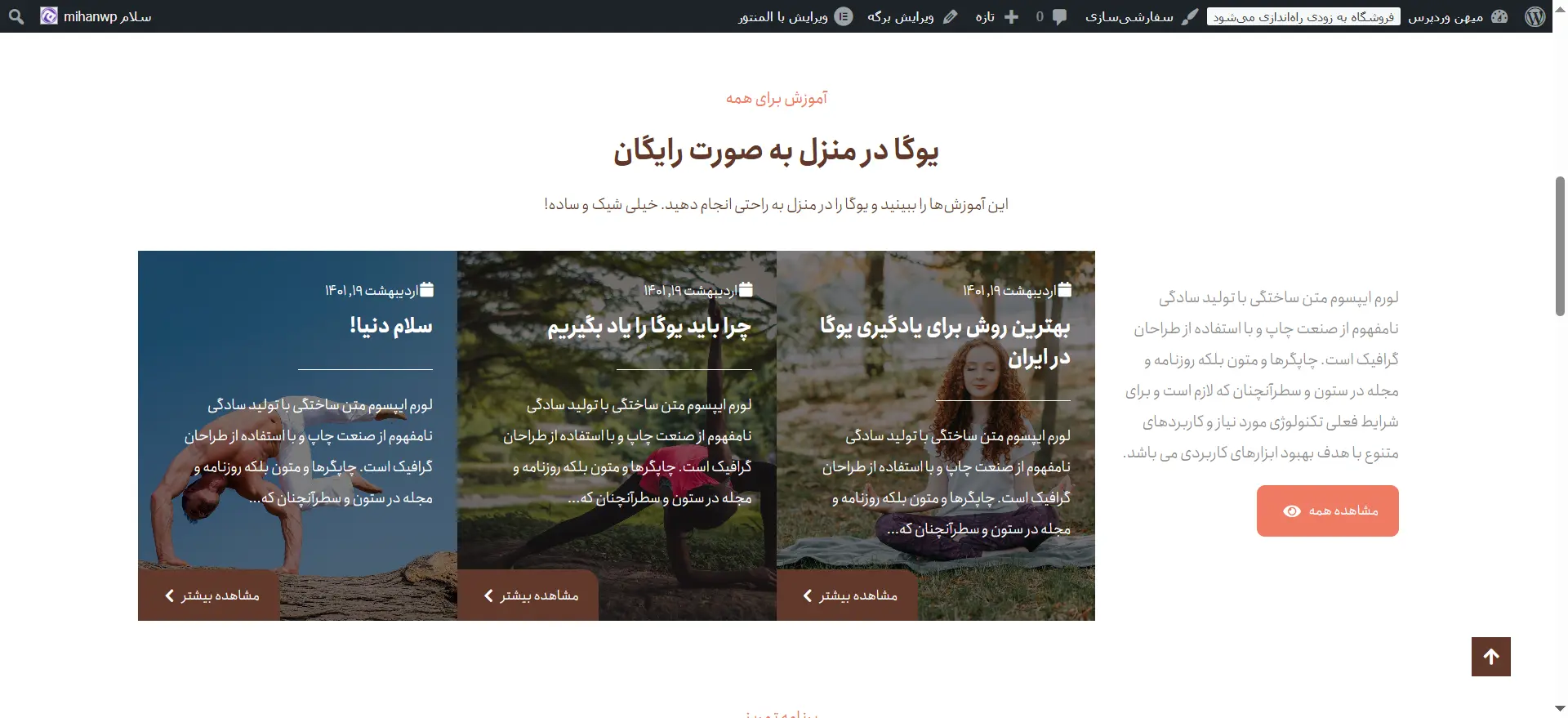
اما یه نکته خیلی مهم، این چیزی که الان میبینید، طراحی نهایی سایت شما نیست. در واقع، الان فقط اسکلت و ساختار سایت شکل گرفته. همهچیز از پیش آمادهست، اما هنوز به محتوا و برند شما تعلق نداره.
توی جلسههای بعدی، تازه وارد مرحلهی هیجانانگیز شخصیسازی میشیم. یعنی یاد میگیریم چطور بخشهای مختلف سایت رو ویرایش کنیم، تصاویر خودمون رو جایگزین کنیم، متنهامون رو بنویسیم، محصولات واقعی اضافه کنیم، منوها رو تغییر بدیم و خلاصه همهچیز رو دقیقاً مطابق با نیاز خودمون بسازیم.
اینجاست که سایتتون از یه پیشنمایش آماده، تبدیل میشه به یه وبسایت واقعی و منحصربهفرد. پس آماده باشید برای ورود به دنیای ساخت و طراحی حرفهای وب!
نصب افزونههای مورد نیاز قالب
اما اگه دمویی هم نصب نکنید، وقتی به پیشخوان وردپرس برگردید، اروری شبیه تصویر پایین رو مشاهده میکنید.
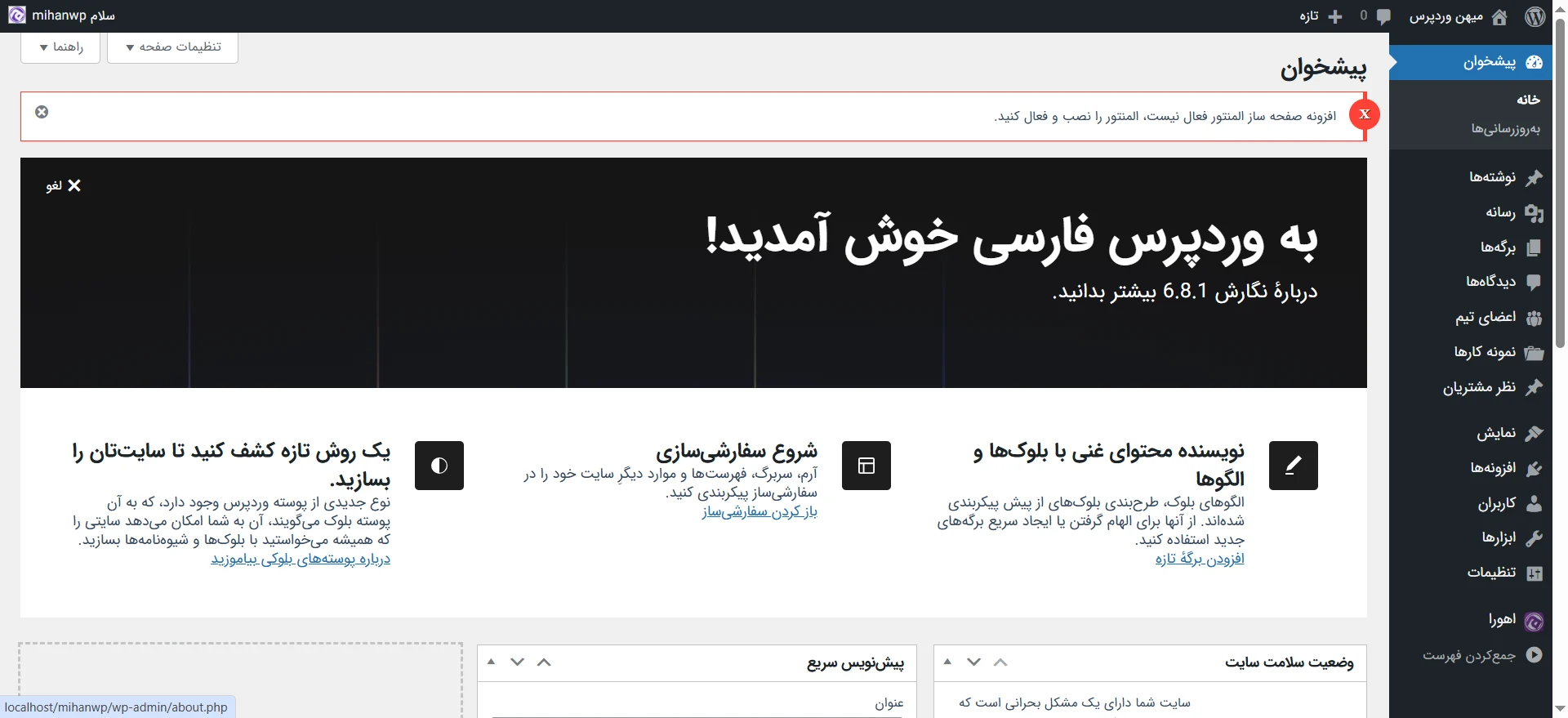
این ارور معمولاً مربوط میشه به نصب افزونههایی که قالب بهشون وابستهست. ببینید، هر قالب حرفهای برای اینکه بتونه بهدرستی اجرا بشه و تمام قابلیتهاش روی سایت شما فعال باشن، نیاز داره به چندتا افزونهی مشخص. مثلاً ممکنه برای ساخت اسلایدر، مدیریت فونتها، ساخت صفحهساز یا حتی تنظیمات قالب، افزونههایی وجود داشته باشن که بدون اونا قالب ناقص اجرا میشه.
میتونید از قسمت افزونهها (Plugins) توی وردپرس، اون افزونه رو بهصورت دستی نصب یا فعال کنید. این مرحله خیلی مهمه؛ چون قالب بدون این افزونهها، ممکنه بخشهایی از قالب درست لود نشن یا بعضی امکانات غیرفعال باشن. پس افزونههایی که اسمشون رو توی اون اروری که توی تصویر بالا دیدید نوشته شده، حتما نصب کنید.
افزونه مورد نیاز یعنی چه؟
یه توضیح خیلی کوتاه دربارهی افزونهها بهتون بدم، فقط در همین حد که یه ذهنیت اولیه پیدا کنید. چون توی جلسهی هجدهم مفصل و دقیق میخوایم دربارهشون حرف بزنیم.
افزونهها یا همون پلاگینها، یه سری فایل فشرده (معمولاً با فرمت ZIP) هستن که وقتی روی وردپرس نصب میشن، امکانات جدیدی به سایت شما اضافه میکنن. دقیقاً مثل برنامههایی که روی گوشی نصب میکنید تا کارهای خاصی انجام بدن، افزونهها هم برای سایتتون همین نقش رو دارن.
مثلاً فرض کنید شما یه سایت معمولی دارید، اما میخواید اون رو تبدیل به یه فروشگاه اینترنتی حرفهای کنید. خیلی راحت، با نصب یه افزونه مثل «ووکامرس»، تمام امکانات فروشگاهسازی مثل اضافهکردن محصول، دستهبندی، مدیریت سفارش، درگاه پرداخت، کد تخفیف و… به سایت شما اضافه میشن.
یا شاید بخواید بدون نوشتن حتی یه خط کد، یه صفحهساز گرافیکی داشته باشید تا باهاش صفحههای زیبایی طراحی کنید. اینجاست که افزونهای مثل Elementor میان وسط و کارتون رو راه میندازن. حتی برای سئو (بهینهسازی سایت برای گوگل)، امنیت، پشتیبانی کاربران، چت آنلاین، ارسال تیکت، مدیریت کاربران، گزارشگیری و کلی چیز دیگه، افزونههای آماده وجود دارن. فقط کافیه نصبشون کنید و ازشون استفاده ببرید.
پس فعلاً همینقدر بدونید که افزونهها نقش حیاتی توی توسعهی سایت وردپرسی دارن و خیلی از امکاناتی که بعداً توی سایتتون میبینید، از طریق همین افزونهها فعال میشن. حتما بهصورت کامل و با مثالهای متنوع، به دنیای افزونهها وارد میشیم.
در واقع، این افزونهها مثل چرخدندههای پشتصحنهی سایتتون هستن. قالب بدون اینها یا ناقص اجرا میشه، یا ممکنه بعضی بخشهاش بهدرستی بالا نیاد. بنابراین تا وقتی که نصب افزونهها کامل بشه و همهچیز بهدرستی روی سایت قرار بگیره، بهتره هیچ اقدامی نکنیم و اجازه بدیم مراحل نصب خودش انجام بشه. بعد از اون، میتونیم شروع به ساخت و طراحی سایتمون کنیم.

این مقاله بخشی از دوره آموزش رایگان وردپرس هست. با مشاهده این دوره رایگان، میتوانید کار با وردپرس را به صورت کامل یاد بگیرید.
دوره رایگان آموزش وردپرس

سلام وقت بخیر
ببخشید ما یک وردپرس شبکه داریم در یکی از ساب دامنه ها سایت اصلی میخواهیم یک بسته نصبی از یک قالب رو پیاده سازی کنیم میشه راهنمایی بفرمایید باید چه کار کنیم
با سلام
متاسفانه امکان نصب بسته نصبی روی وردپرس شبکه نیست
پس چه کار میتونم بکنم خیلی گیر کردیم .ما قالب رو خریداری کردیم
پیشنهاد شما چیه
باید با پشتیبانی سایتی که قالب را خردیدرای کرده اید در ارتباط باشید
سپاس
سلام خسته نباشد
من لا برنامه TemplateToaster 5 قالب ساختم چجوری باید قالب را وارد ورد پرس بکنم ؟
ممنون میشم اگ پاسخ بدید
با سلام و احترام
ما چون ما این نرم افزار کار نکردیم اطلاع دقیق هم نداریم . اما اگر این نرم افزار به شما قالب وردپرس میدهید میتونید طبق همین آموزش آن را روی هاست خود آپلود کنید
نصبش مثل همه قالب ها هستش..از طریق افزودن بازگزاری پوسته ها در پیشخوان وردپرس
سلام من قالب زفایر رو خریدم منتها موقعی که میخوام نصب کنم این پیغام رو میده
در حال نصب پوسته از پروندهی بارگذاری شده: zephyr-pack.zip
گشودن بستهی فشرده شده…
در حال راهاندازی پوسته…
این بسته نمیتواند نصب شود. پوسته، پروندهی استایل style.css را کم دارد.
نصب پوسته با خطا مواجه شد.
مشکل از چیه؟
سلام مشکل درون ریزی قالب حل شد منتها برای تغییر برگه های داخلی ویرایشگر کلاسیک به من نشون میده من چجوری میتونم تغییرش یدم؟
سلام وردپرس رو اپدیت کنید و افزونههای غیر فعال کردن گوتنبرگ رو هم غیر فعال کنید.
وردپرسم آپدیت هستش ولی وقتی گوتنبرگ رو غیر فعال میکنم توی تنظیمات به من چیزی نشون نمیده که بخوام تغییر بدم نوشتم رو و فقط میگه تنظیمات نوشتن
This theme recommends to use WPBakery Page Builder plugin.
باید افزونه ویژوال کامپوزر رو نصب کنید.
سلام برای ایجاد سایتی دقیقا مشابه دمو باید از بسته نصبی وردپرس استفاده کنید.
با نصب بسته های نصبی٬ وردپرس و قالب و افزونه ها بصورت کامل روی سایت شما نصب خواهند شد.
آموزش نصب بسته های نصبی وردپرس: https://mihanwp.com/install-pack/
سلام وقت بخیر. سوال داشتم؟
اگه سایتمون کلا با پی اج پی نوشته شده باشه. چطوری میشه وردپرس رو بهش اضافه کرد؟
سلام باید به وردپرس تبدیل کنید امکان اتصال نیست.
سلام خسته نباشید.با افزونه Increase Max Upload Filesize حجم آپلود و به ۵۱۲ مگابایت افزایش دادم.ولی یه پوسته ۵۶ مگابایتی که از سایت شما دانلود کردم و نصب نمیکنه.بازم ارور حجم آپلود میده.مشگل چیه؟؟
سلام از هاست بخواهید افزایش بدن حجم رو
سلام شب خوش.آخه لوکال هاست دارم.هرکاری کردم نشد
این ارور و میده
Warning: POST Content-Length of 59610686 bytes exceeds the limit of 8388608 bytes in Unknown on line 0
پیوندی که شما دنبال میکردید منقضی شده است…
یه پوسته دیگه هم از مخزن ورد پرس دانلود کردم این ارور و میده
Fatal error: Maximum execution time of 30 seconds exceeded in C:\xampp\htdocs\farshadh1990\wp-includes\Requests\Transport\cURL.php on line 463
درود. لوکال هاست دارای منابع کمی برای اجرای قالبهای حرفهای هست. شما باید از هاست اصلی استفاده کنید.
سلام خدا قوت
ممنون از توضیحاتیکه ارائه میکنید
روی سایت بنده قالب آوادا نصب شده , میخواستم بدونم آیا امکان دانلود سورس فایل قالب از سی پنل یا مدیریت سایت خودم هست یا خیر
سلام بله از افزونه plugins and themes download استفاده کنید.
سلام . خسته نباشید بنده تم BE رور روی ورد ژرس نصب کردم کمی از اف زونه ها هم غیر فعال هستن این خطا رو میده هنگام نصب چیکار باید کرد؟ ممنون میشم راهنمایی بفرمایید :
فرآیند بروزرسانی در حال شروع است٬ این فرآیند ممکن است بر روی برخی میزبانها (host) کمی زمانبر باشد، پس لطفا صبور باشید.
Updating Plugin Slider Revolution (1/1)
درحال دریافت آپدیت از http://api.muffingroup.com/plugins/download.php?plugin=revslider…
در حال بازکردن بسته بروزرسانی…
راهاندازی تازهترین نگارش…
بروزرسانی افزونه ناموفق شد.
هنگام به روزرسانی Slider Revolution یک خطا رخ داده است: این بسته نمیتواند نصب شود. این بسته شامل هیچ پروندهای نیست.
همهی بروزرسانیها کامل شدند.
سلام پشتیبانی مختص خریداران محصول هست. خریدی با ایمیل شما پیدا نشد.
سلام خسته نباشید
سایت فیلم وانیمشن داشتم میخواستم قالبش رو عوض کنم به این شکل که تو فیلم اموزش گذاشتین نصب کنم تداخلی با فایل های قبلی نمیکنه
درود خیر مشکلی نیست.
سلام ممنون از پاسخ دهی شما
اگر بخوهیم یک برگه جدید دقیقا با همون قالب و ویژگی های قالب صفحه اصلی بسازیم یعنی یه جورایی ساختار صفحه اصلی رو برای برگه های بعدی خودمان استفاده کنیم چکارباید بکنیم؟
درود از افزونه duplicator page استفاده کنید.
سلام من قالب اماکس رو نصب کردم چند تا سوال دارم اگه میشه راهنمایی کنید
1 چطور می تونم دانلود فیلمی که وقتی صفحه لود میشه رو غیر فعال کنم؟
2 محل تغییر ایکون اماکس در ابتدای صفحه کجاست؟ هر چی می گردم پیدا نمی کنم
3 چکار کنیم که زمان لودشدن صفحه سریعتر بشه من رو لوکال هاست کار می کنم
درود
۱. از طریق صفحه ساز باید ویرایش کنید
۲. از بخش تنظیمات قالب
۳. از افزونه wp rocket استفاده کنید
سلام ببخشید من یه پوسته طراحی کردم اما نوشته های سایت رو نشون نمیده و اگه یه صفحه جدیدی بسازم نشون نمیده اصلا
باید چه فایلی رو اضاف کنم به قالبم
فایل page.php رو اضاف کردم ولی فقط اینا رو اضاف میکنه
برگه نمونه درباره ما بایگانی نوامبر 2018 دستهها دستهبندی نشده (2) اطلاعات مدیر وبلاگ بیرون رفتن
میشه لطفا کمکم کنید
درود این مورد طوری نیست که در عرض چند دقیقه بشه توضیح داد. باید دوره صفر تا صد طراحی سایت رو ببینید
سلام
زمانی که بسته نصبی آسان رو نصب میکنم Archive: /home/****/public_html/wp-content/themes/betheme-pack.zip
inflating: betheme_02f5fd61c99d3dea1906171223100955_archive.zip
inflating: installer.php چنین پیغامی میده چه کار باید انجام بدم
سلام
نصب را به درستی انجام نمیدهید.
با استفاده از آموزش زیر قالب را نصب کنید مشکلی پیش نخواهد آمد.
https://mihanwp.com/install-pack/
سلام
من قالب the 7 رااز شماخریدم ولی نصب نمی شه. لطفا راهنمایی کنید
سلام موقع نصب چه مشکلی دارید؟
مهندسنصب کردم اما جواب نمیده
سلام مجدد مهندس حسینی پس با همین افزونه که گفتین تمامی اطلاعات رو میشه درون ریزی کرد؟
درود. بله تمام اطلاعات رو میتونید درون ریزی کنید
سلام مهندس حسینی موقعی که میخوام درون ریزی رسانه رو انجام بدم میگه افزونه تامبلر رو نصب کن بعد از اینکه نصب میکنم کد فعال سازس میخواد
سلام نیازی نیست شما باید wordpress importer رو نصب کنید.
سلام مهندس راه کارهایی که واسه نصب قالب روگفتین تست کردم اما جواب نگرفتم
قالب پابلیشر رو خریداری کردم میخوام هم دمویی که تو سایت هست قرار بدم و هم کلی اطلاعات دارم لطفاراهنمایی کنین….
سلام
این دو مورد با هم امکانش نیست فایل تکی را نصب کنید.
سلام مهندس بخش رسانه هارو در قسمت ابزارها برون بری انجام دادم اما الان برای درون ریزی انجام نمیشه
لطفا راهنمایی کنین!!!!؟
درود موقع درون ریزی چه مشکلی دارید؟
پرونده فرستاده شده بزرگتر از upload_max_filesize در php.ini است.
سلام یکی از قالب های میخام نصب کنم این خطا رو میده
سلام
دیدگاه تکراری نفرستید به دیدگاه قبلی پاسخ داده شد.
سلام…
یکی از قالب های رایگان رو دانلود کردم به صورت زیپ بود… وقتی میزنم نصب با این خطا مواجه میشم…
پرونده فرستاده شده بزرگتر از upload_max_filesize در php.ini است.
سلام
این اموزش را ببینید :
https://mihanwp.com/increase-wordpress-upload/
من قالب zephyr را خریده ام اصلا نصب نمی شود و یا ناقص بالا می آید و اخطار می دهد
قالب مشکلی ندارد.
از این قسمت درخواست دهید تا ما برایتان نصب کنیم :
https://mihanwp.com/checkout/purchase-confirmation/install/
سلام خسته نباشین
من هرکاری کردم پک و قالب نصب نشد
میشه زحمت نصبش رو بکشید؟ ارور 200 رو دارم و امروز حتنما باید سایت رو با قالبی که ازتون خریدم فعال کنم
سلام
از این قسمت درخواست ارسال کنید :
https://mihanwp.com/checkout/purchase-confirmation/install/
سلام من قالب zepher رو دانلود کردک ولی وقتی میخواد نصب بشه میگه پیوند شما منقضی شده است چیکار کنم؟
سلام
خریداری با این ایمیل یافت نشد.
سلام من الان قالب انفولد خریداری کردم و از روش بالا نصب کردم ارور میده پیوند منقضی شده چیکارکنم؟
سلام وارد پنل کاربریتان شده از بخش اپدیت محصولات دانلود بفرمایید
با سلام.من چند روز پیش مسیر wp-admin را با افزونه تغییر دادم و مشکل نداشت ولی امروز که می خواستم وارد پنل وردپرسم بشم نشد و به صفحه اصلی سایت می رفت مشکل از کجاست؟
سلام بستگی داره به روش انجام کار
سلام بعد از نصب قالب، شبیه به قالب که در پیش نمایش سایت هست، در نمیاد لطفا راهنمایی فرمایید
درود به شما. از بسته نصبی آسان برای استفاده از دمو استفاده کنید و به این شکل قالب خود را نصب کنید.
البته اگر هاست شما خام باشد میتوانید از بسته نصبی آسان استفاده کنید.
https://mihanwp.com/install-pack/
سلام من خریدم ولی فایل رو از گوشی نمیتونم دانلود کنم میگه نمیتونید
سلام با کامپیوتر دانلود کنید
سلام.ببخشید برای طراحی سایت فروش اسباب بازی چه قالبی برای این کار مناسبه؟فلت سام یا گودنیوز یا انفولد یا سون؟
درود.
قالب های Aloshop و Flatsome را پیشنهاد می دهم.
سلام. من وقتی میخوام فایلم رو بارگذاری کنم ارور میده نمی توان فایل را کپی کرد.
درود.
فایل شاید مشکل دارد، فایل را از جایی که گرفته اید، مجددا دریافت و نصب کنید.
نه از سایت خودتون گرفتم تا حالا چند بار هم امتحان کردم نشد.
درود.
بسته نصبی را شاید دریافت کرده اید؟
از لینک آموزشی زیر استفاده کنید :
https://mihanwp.com/install-pack
باید کدوم فایل رو بگیرم؟
درود.
اگر می خواهید به حالت قالب تکی نصب کنید، بسته تکی و اگر می خواهید به صورت کامل به همراه دموی قالب و تنظیمات و … داشته باشید، بسته نصبی.
سلام. من همه ی کار هارو کردم ولی فعال سازی رو میزنم پیج سفید میشه و چیزی نشون نمی ده.
درود.
بررسی کنید که : نسخه PHP 5.6 باشد.
سلام.خسته نباشید.
در هنگام نصب قالب بر روی لوکال هاست این ارور رو میده
پرونده فرستاده شده بزرگتر از upload_max_filesize در php.ini است.
راه حل چیست؟
درود.
از طریق php.ini باید ویرایش صورت بگیرد و میزان upload_max_filesize را افزایش دهید.
سلام. من هم همین مشک رو دارم.چه جوری باید میزان را افزایش داد؟
درود/
از آموزش زیر استفاده کنید.
سلام
وقت بخیر من قالب رایگان رو دانلود و نصب کردم
این قالب نصب وفعال می شه
ولی وقتی نمایش سایت رو میزنم
خطای ” پوشهی پوستهی «kyma» وجود ندارد.” رو می ده
البته من فعلا به صورت لوکال هاست دارم انجام می دم
می شه مکمک کنید مشکلش چیه؟
خیلیخیلی ضروریه
سلام
لطفا روی هاست تست بفرمایید.
سلام
نحوه افزایش حجم آپلود در لوکال هاست برای بارگذاری قالب رو چطور انجام بدم؟
سلام توی سایت سرچ کنید افزایش حجم آپلود وردپرس
سلام آقاي راد من دو سه روزه كه دارم آموزشهاي شمارو دنبال ميكنم
خواستم از آموزشهاي خوبتون تشكر كنم
آموزشهاتون كاربردي و دقيق هستش
متاسفانه بعضي از آموزشها اينقدر به حاشيه ميرن كه تايم خودشونو ببرن بالا
بازم ازتون تشكر ميكنم
طلب خير
درود.
خواهش.
خوشحالیم که برای شما مفید واقع شده.
سلام میخواستم بدونم اگه عنوان رو با تگ h1بنویسیم آیا لازمه بازم تگ h1رو درون متن هم استفاده کنیم.من از قالب صحیفه استفاده میکنم و میخواستم بدونم آیا عنوان مطلب تگ h1 هست یا نه و اگه هست آیا لازمه درون متن هم از تگh1استفاده کنم یانه.ممنون…
سلام خیر فقط در عنوان یا متن صفحه. از firebug می توانید استفاده کنید و ببینید عنوان h1 هست یا h2
ببخشید آقای حسینی ولی من جوابمو نگرفتمعنوان مطلب h1 حساب میشه یانه؟
عرض کردم توی کد نویسی قالب باید چک کنید. توی صفحه راست کلیک کنید page source رو کلیک کنید و سرچ کنید h1
سلام من از قلب sahifa استفاده می کنم برای لینک به کانال تلگرام مشکل دارم قالب بهتری موجود هست ؟
سلام فرقی نمیکنه از چه قالبی استفاده کنید. روش لینک کردن یکی هست
سلاممن چند تا قالب دانلود کردم. هر کدوم رو که نصب میکنم٬ بجز فوتر و یه صفحه سفید٬ چیز دیگه ای نشون نمیده! همه مواردی رو که گفتید انجام دادم. افزونه ها و فایل xml رو هم اضافه میکنم ولی هیچ فرقی نمیکنه!مشکل کار من از کجاست؟قالبا رو هم از سایتای مختلف دانلود کردم!
سلام بهتره بسته نصبی قالب ها نصب شود
سلام.خسته نباشید.من این قالب رو نصب کردم موقع نصب افزونه ها سایت از دسترس خارج شد.پشتیبانی هاست گفتند که مشکل از پوسته است.پاکش که کردم از توی هاست مشکل حل شد.حالا که دوباره میخوام صبش کنم نصب نمیشه.روی هاست های دیگه نصب میشه ولی روی این هاست اصلی نمیشه.خیلی فوریه لطفا کمکم کنید
سلام. چه قالبی هست؟ هاستتون چیه؟
از شما نخریدم میخواستم دلیلش را بدونم که عاملش چیه و راه حلش چیه؟
احتراما تنها قالب های سایت خودمون رو پشتیبانی می کنیم.
با سلام و خسته نباشید
میخواستم قالب گودنیوز با حجم حدود 24 مگابایت و نصب کنم بهیچ وجه نشد از دایرکت ادمین نشد از فایلزیلا نشد از flash fxp نشد.
آیا مشکل حجم بالای قالب است یا مورد دیگری است لطغا راهنمایی بفرمائین
ممنون
سلام. قالب رو از ما خریداری کردید؟ اگر از سایت ما خریداری شده تیکت بدید براتون نصب خواهیم کرد.
با تشکر
دوست عزیز این پوسته را فعال کردم در ورد پرسم ولی هیچ شباهتی به دموی ان نداره یک صحفه سفید بدون اسلاید شو .منو سایدبار فوتر . هیچ تنظیم نیست ای کاش روش تنظیم کردن ان را گفته بودید الان یک قالب حرفه ای با حجم بالا داریم ولی حیف که روش تنظیمات ان را بعد از فعال کردن نداریم
سلام. دقیقا کدوم قالب منظور شماست؟ کدوم قالب رو دریافت کردید؟